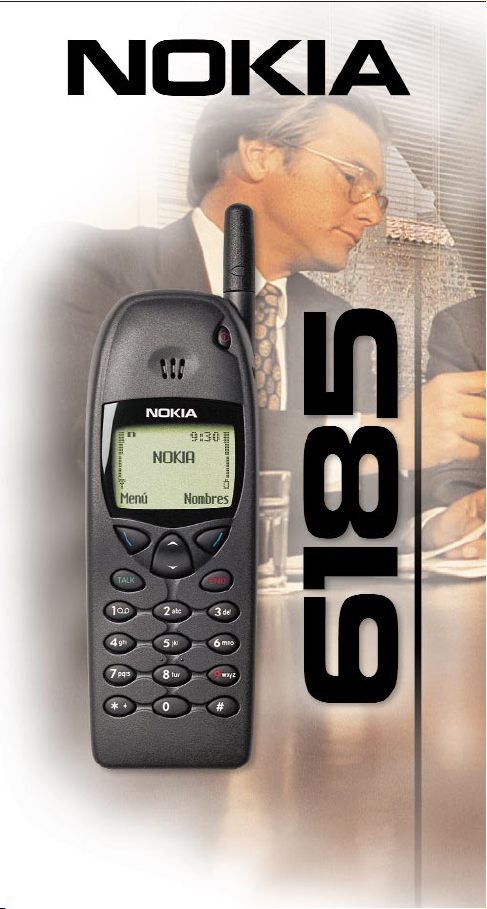
MANUAL DEL USUARIO

Teclado
(Tecla de encendido/apagado)
Oprimala y manténgala oprimida para
encender y apagar el teléfono.
Auricular
Oprima la tecla
giratoria durante la
llamada para ajustar
el volumen del
auricular.
(Tecla giratoria)
Gira los menús,
submenús y
directorio. Oprima
y manténgala
oprimida para un
giramiento
continúo.
Use esta tecla para
discar y contestar
llamadas.
Oprima esta tecla
para elegir los
caracteres especiales al ingresar
textos y números.
Menú Nombres
Utilice esta tecla para agregar un
espacio entre las letras cuando se
esté ingresando un texto.
Antena Fija
¡No trate de
extenderla ni
quitarla!
(
Teclas suaves
Su función actual
es indicada encima de la tecla;
estas funciones
cambian cuando
usted accede a
las diferentes
funciones del
teléfono.
Oprima esta tecla
para finalizar una
llamada telefónica
o regresar a la
pantalla inicial.
Oprima para elegir
letras mayúsculas
o minúsculas
cuando esté
editando un texto.
Oprima y manténgala oprimida
mientras
o permanezca en la pantalla para ingresar
números en lugar
de letras.
)
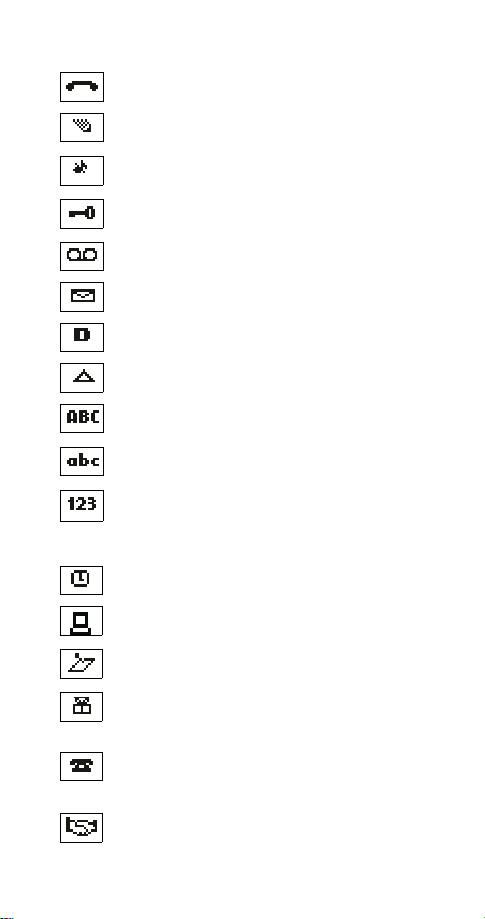
Indicadores e Iconos
Usted tiene una llamada activa.
El teléfono está esperando a que usted introduzca
números o texto.
Usted ha apagado los tonos de su teléfono y ha
programado sus opciones de repique a
El Bloqueo de Teclas ha sido activado para evitar
opresiones accidentales.
.
Usted tiene uno o más mensajes de voz por contestar.
Usted tiene uno o más mensajes de texto sin leer.
El servicio digital está disponible.
Su teléfono está viajando fuera de su área original.
Cualquier carácter ingresado será letra mayúscula o
número. Oprima la tecla # para cambiar a minúsculas.
Cualquier carácter ingresado será letra minúscula o
número. Oprima la tecla # para cambiar a mayúsculas.
Sólo aparece cuando se oprime y mantiene oprimida
la tecla # mientras se está editando un texto. Sólo
podrá ingresar números mientras está en esta
modalidad.
El reloj de alarma está programado.
Su teléfono está listo para hacer o recibir una llamada
de datos/fax.
Usted tiene un recordatorio o en su calendario
(sólo aparece en el Calendario de la pantalla).
Usted tiene un recordatorio de cumpleaños en su
calendario (sólo aparece en el Calendario de la
pantalla).
Usted tiene un recordatorio en su calendario para
hacer una llamada (sólo aparece en el Calendario de la
pantalla).
Usted tiene un recordatorio en su calendario de una
reunión (sólo aparece en el Calendario de la pantalla)
6LOHQFLR
.
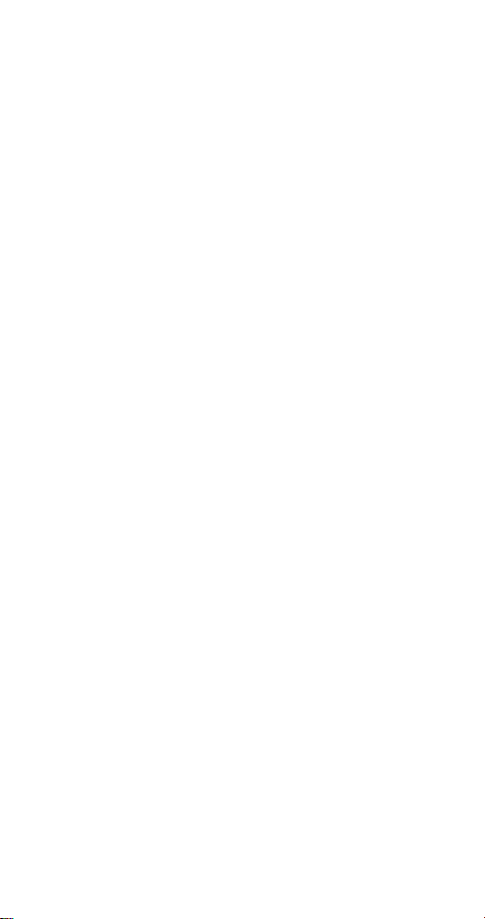
Contenido
1. La Seguridad De Un Vistazo . . . . . . . . . . . . . . 1
2. Cómo Conseguir la Conexión . . . . . . . . . . . . . 3
Cómo conectar la batería. . . . . . . . . . . . . . . . . . . . . . . . . . . . 3
Cómo cargar su batería nueva. . . . . . . . . . . . . . . . . . . . . . . . 3
¿Cuándo es el momento idóneo para cargar? . . . . . . . . 4
¿Cuándo se completa la carga?. . . . . . . . . . . . . . . . . . . . 5
Cómo descargar las baterías NiMH. . . . . . . . . . . . . . . . . 5
Cómo quitar la batería. . . . . . . . . . . . . . . . . . . . . . . . . . . . . . 6
Información Importante Sobre la Batería. . . . . . . . . . . . . . . 6
Funciones Maravillosas . . . . . . . . . . . . . . . . . . . . . . . . . . . . . 7
3. Cómo Usar Su Teléfono . . . . . . . . . . . . . . . . . 8
¿Qué es la pantalla inicial? . . . . . . . . . . . . . . . . . . . . . . . . . . 8
Herramientas de navegación. . . . . . . . . . . . . . . . . . . . . . . . . 8
Cómo girar a través del menú principal . . . . . . . . . . . . . . . . 9
La numeración del menú y submenú . . . . . . . . . . . . . . . . . 10
Cómo usar el método abreviado . . . . . . . . . . . . . . . . . . . . . 10
Texto de ayuda . . . . . . . . . . . . . . . . . . . . . . . . . . . . . . . . . . . 10
Sumario de los elementos del menú. . . . . . . . . . . . . . . . . . 11
4. Las Funciones Más Básicas. . . . . . . . . . . . . . 13
Cómo encender y apagar el teléfono . . . . . . . . . . . . . . . . . 13
Consiga una radioseñal fuerte. . . . . . . . . . . . . . . . . . . . . . . 13
Cómo hacer una llamada. . . . . . . . . . . . . . . . . . . . . . . . . . . 14
Cómo finalizar una llamada. . . . . . . . . . . . . . . . . . . . . . . . . 15
Cómo contestar una llamada. . . . . . . . . . . . . . . . . . . . . . . . 15
Bloqueo de Teclas. . . . . . . . . . . . . . . . . . . . . . . . . . . . . . . . . 15
5. Su Teléfono de la A a la Z. . . . . . . . . . . . . . 17
ABC/abc (Modalidad alfanumérica) . . . . . . . . . . . . . . . . . . 17
Actualizar NAM . . . . . . . . . . . . . . . . . . . . . . . . . . . . . . . . . . 17
Alarma de vibración . . . . . . . . . . . . . . . . . . . . . . . . . . . . . . 18
Almacenamiento de nombres y números . . . . . . . . . . . . . . 18
Cómo guardar rápidamente. . . . . . . . . . . . . . . . . . . . . . 18
Autobloqueo de teléfono . . . . . . . . . . . . . . . . . . . . . . . . . . . 19
Borrar nombres y números guardados . . . . . . . . . . . . . . . . 20
Borrar listas de llamadas . . . . . . . . . . . . . . . . . . . . . . . . . . . 20
Buzón de entrada . . . . . . . . . . . . . . . . . . . . . . . . . . . . . . . . . 20
Calculadora. . . . . . . . . . . . . . . . . . . . . . . . . . . . . . . . . . . . . . 21
Calendario. . . . . . . . . . . . . . . . . . . . . . . . . . . . . . . . . . . . . . . 21
Cambiar código de bloqueo. . . . . . . . . . . . . . . . . . . . . . . . . 23
i
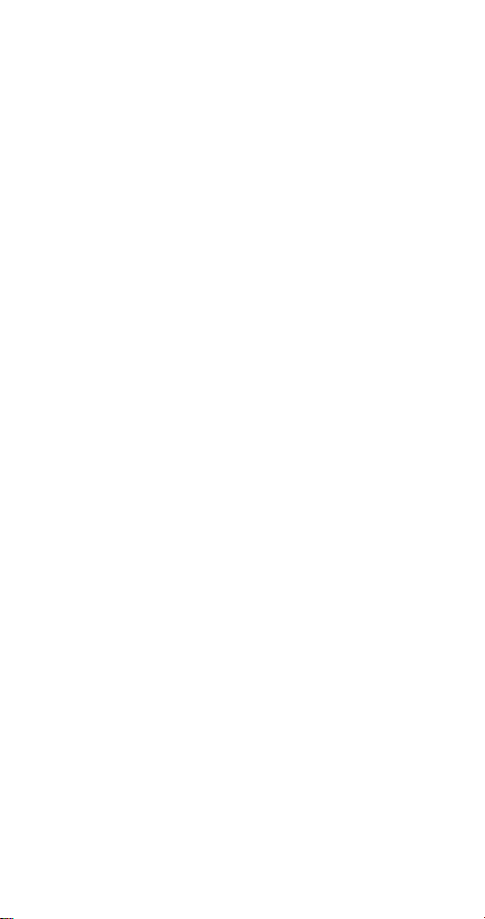
Código de bloqueo. . . . . . . . . . . . . . . . . . . . . . . . . . . . . . . . .24
Cómo cambiar su código de bloqueo. . . . . . . . . . . . . . . 24
Código de seguridad . . . . . . . . . . . . . . . . . . . . . . . . . . . . . . .24
Cómo cambiar su código de seguridad . . . . . . . . . . . . . 25
Códigos de acceso . . . . . . . . . . . . . . . . . . . . . . . . . . . . . . . . .25
Códigos de opciones de la red . . . . . . . . . . . . . . . . . . . . . . . 26
Conjuntos . . . . . . . . . . . . . . . . . . . . . . . . . . . . . . . . . . . . . . .27
Cómo personalizar los conjuntos y otras opciones . . . .27
Cómo reasignar los conjuntos . . . . . . . . . . . . . . . . . . . . 28
Contestado automático. . . . . . . . . . . . . . . . . . . . . . . . . . . . . 29
Cronómetro de la llamada actual. . . . . . . . . . . . . . . . . . . . .29
Cronómetro de todas las llamadas. . . . . . . . . . . . . . . . . . . .30
Cronómetros a cero. . . . . . . . . . . . . . . . . . . . . . . . . . . . . . . .30
Cronómetros de llamadas . . . . . . . . . . . . . . . . . . . . . . . . . . . 30
Desplazar vista. . . . . . . . . . . . . . . . . . . . . . . . . . . . . . . . . . . .31
Directorio . . . . . . . . . . . . . . . . . . . . . . . . . . . . . . . . . . . . . . . .32
Cómo tener acceso a su directorio. . . . . . . . . . . . . . . . . 32
Cómo guardar un nombre y número . . . . . . . . . . . . . . .33
Cómo cambiar un número guardado con
un nombre . . . . . . . . . . . . . . . . . . . . . . . . . . . . . . . . . . . .33
Cómo recuperar nombres y números . . . . . . . . . . . . . . . 34
Cómo recuperar números por nombre . . . . . . . . . . . . . . 34
Cómo borrar nombres y números guardados. . . . . . . . . 34
Cómo borrar su directorio entero. . . . . . . . . . . . . . . . . .34
Discado de un toque . . . . . . . . . . . . . . . . . . . . . . . . . . . . . . .35
Duración de tonos al tacto . . . . . . . . . . . . . . . . . . . . . . . . . .36
Enviar propio número . . . . . . . . . . . . . . . . . . . . . . . . . . . . . .37
Escuchar mensajes de voz. . . . . . . . . . . . . . . . . . . . . . . . . . .37
Estado de memoria . . . . . . . . . . . . . . . . . . . . . . . . . . . . . . . .38
Horas total de uso . . . . . . . . . . . . . . . . . . . . . . . . . . . . . . . . .38
Identificación de llamada . . . . . . . . . . . . . . . . . . . . . . . . . . . 38
Idioma. . . . . . . . . . . . . . . . . . . . . . . . . . . . . . . . . . . . . . . . . . . 39
Ingresos de textos y números. . . . . . . . . . . . . . . . . . . . . . . . 39
Juegos . . . . . . . . . . . . . . . . . . . . . . . . . . . . . . . . . . . . . . . . . . 42
Llamada de conferencia . . . . . . . . . . . . . . . . . . . . . . . . . . . . 44
Llamadas de fax. . . . . . . . . . . . . . . . . . . . . . . . . . . . . . . . . . . 45
Llamada en espera. . . . . . . . . . . . . . . . . . . . . . . . . . . . . . . . .45
Llamadas de datos/fax . . . . . . . . . . . . . . . . . . . . . . . . . . . . . 46
Llamadas de emergencia. . . . . . . . . . . . . . . . . . . . . . . . . . . .46
Llamadas perdidas. . . . . . . . . . . . . . . . . . . . . . . . . . . . . . . . .47
Llamadas recibidas . . . . . . . . . . . . . . . . . . . . . . . . . . . . . . . .48
ii
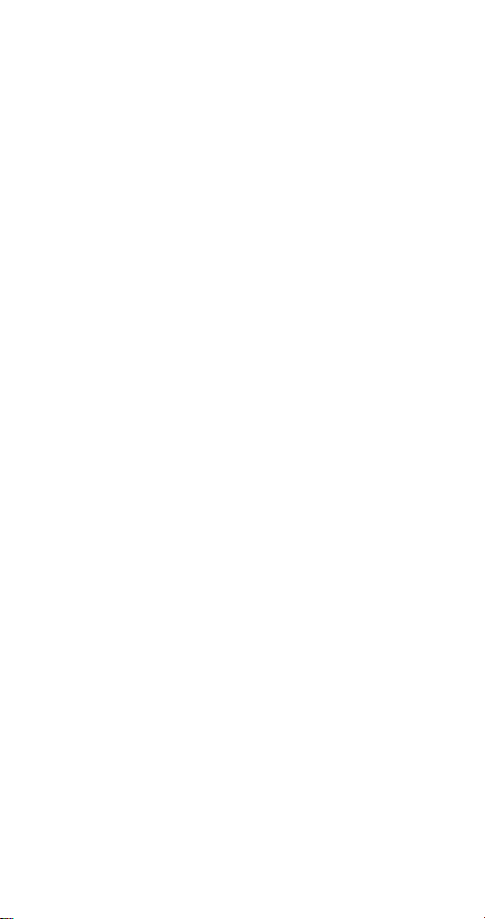
Luces . . . . . . . . . . . . . . . . . . . . . . . . . . . . . . . . . . . . . . . . . . . 48
Mensajes . . . . . . . . . . . . . . . . . . . . . . . . . . . . . . . . . . . . . . . . 49
Mensajes de texto y del pager . . . . . . . . . . . . . . . . . . . . . . 49
Cómo leer mensajes de texto. . . . . . . . . . . . . . . . . . . . . 51
Cómo borrar un mensaje de texto. . . . . . . . . . . . . . . . . 51
Cómo borrar todos los mensajes de texto . . . . . . . . . . 51
Cómo recibir un mensaje de pager . . . . . . . . . . . . . . . . 52
Mensajes de voz . . . . . . . . . . . . . . . . . . . . . . . . . . . . . . . . . . 53
Cómo programar su buzón de mensajes de voz . . . . . . 53
Saludos, contraseñas, e indicaciones . . . . . . . . . . . . . . 53
Cómo escuchar sus mensajes de voz. . . . . . . . . . . . . . . 54
Menú utilizable durante una llamada. . . . . . . . . . . . . . . . . 54
Micrófono . . . . . . . . . . . . . . . . . . . . . . . . . . . . . . . . . . . . . . . 55
Número del buzón de mensajes . . . . . . . . . . . . . . . . . . . . . 55
Número telefónico no bloqueado . . . . . . . . . . . . . . . . . . . . 55
Números discados. . . . . . . . . . . . . . . . . . . . . . . . . . . . . . . . . 56
Opciones de repique. . . . . . . . . . . . . . . . . . . . . . . . . . . . . . . 56
Pager . . . . . . . . . . . . . . . . . . . . . . . . . . . . . . . . . . . . . . . . . . . 57
Parámetros . . . . . . . . . . . . . . . . . . . . . . . . . . . . . . . . . . . . . . 57
Parámetros de llamadas. . . . . . . . . . . . . . . . . . . . . . . . . . . . 57
Parámetros de seguridad . . . . . . . . . . . . . . . . . . . . . . . . . . 58
Parámetros de teléfono . . . . . . . . . . . . . . . . . . . . . . . . . . . . 58
Rediscado automático . . . . . . . . . . . . . . . . . . . . . . . . . . . . . 59
Rediscado del último número . . . . . . . . . . . . . . . . . . . . . . . 59
Registro . . . . . . . . . . . . . . . . . . . . . . . . . . . . . . . . . . . . . . . . 59
Reloj. . . . . . . . . . . . . . . . . . . . . . . . . . . . . . . . . . . . . . . . . . . . 60
Reloj de alarma . . . . . . . . . . . . . . . . . . . . . . . . . . . . . . . . . . 62
Restaurar valores iniciales. . . . . . . . . . . . . . . . . . . . . . . . . . 63
Restricción de llamadas. . . . . . . . . . . . . . . . . . . . . . . . . . . . 64
Restringir llamadas. . . . . . . . . . . . . . . . . . . . . . . . . . . . . . . . 64
Cómo restringir llamadas entrantes y salientes . . . . . . 64
Cómo agregar restricciones de llamadas
salientes y entrantes . . . . . . . . . . . . . . . . . . . . . . . . . . . 65
Saludo inicial . . . . . . . . . . . . . . . . . . . . . . . . . . . . . . . . . . . . 67
Selección de sistema . . . . . . . . . . . . . . . . . . . . . . . . . . . . . . 67
Viajero . . . . . . . . . . . . . . . . . . . . . . . . . . . . . . . . . . . . . . . 68
Indicadores de viajero . . . . . . . . . . . . . . . . . . . . . . . . . . 68
Opciones de sistema. . . . . . . . . . . . . . . . . . . . . . . . . . . . 68
Menú personalizado. . . . . . . . . . . . . . . . . . . . . . . . . . . . 69
Si usted tiene más de un número telefónico . . . . . . . . 70
Seleccionar NAM . . . . . . . . . . . . . . . . . . . . . . . . . . . . . . . . . 70
iii
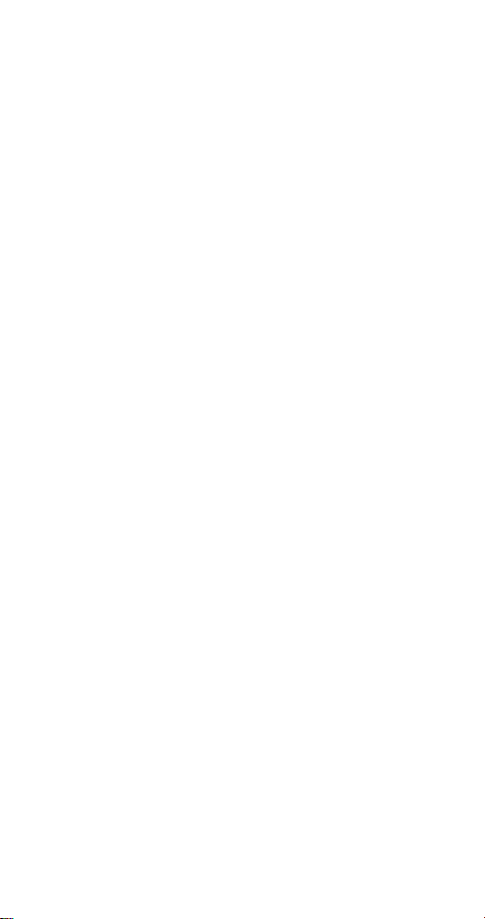
Servicios de red . . . . . . . . . . . . . . . . . . . . . . . . . . . . . . . . . . .71
Sincronización . . . . . . . . . . . . . . . . . . . . . . . . . . . . . . . . . . . .71
Tarjeta de llamadas . . . . . . . . . . . . . . . . . . . . . . . . . . . . . . .72
Tecla 9 de emergencia. . . . . . . . . . . . . . . . . . . . . . . . . . . . . . 74
Tono de alarma para mensajes. . . . . . . . . . . . . . . . . . . . . . .75
Tono de repique . . . . . . . . . . . . . . . . . . . . . . . . . . . . . . . . . . .75
Tono personal . . . . . . . . . . . . . . . . . . . . . . . . . . . . . . . . . . . . 76
Cómo asignar un tono personal de repique a un
nombre y número. . . . . . . . . . . . . . . . . . . . . . . . . . . . . . .76
Tonos al tacto . . . . . . . . . . . . . . . . . . . . . . . . . . . . . . . . . . . .77
Cómo almacenar secuencias de tonos al tacto. . . . . . . 77
Cómo enviar una secuencia de tonos. . . . . . . . . . . . . . . 77
Tonos al tacto manuales. . . . . . . . . . . . . . . . . . . . . . . . . . . .79
Tonos de aviso y de juegos . . . . . . . . . . . . . . . . . . . . . . . . . . 79
Tonos del teclado. . . . . . . . . . . . . . . . . . . . . . . . . . . . . . . . . .80
Traslado de llamadas. . . . . . . . . . . . . . . . . . . . . . . . . . . . . . .80
Volumen . . . . . . . . . . . . . . . . . . . . . . . . . . . . . . . . . . . . . . . . .81
Volumen del auricular. . . . . . . . . . . . . . . . . . . . . . . . . . .81
Volumen de repique. . . . . . . . . . . . . . . . . . . . . . . . . . . . .82
Volumen de repique. . . . . . . . . . . . . . . . . . . . . . . . . . . . . . . .82
Volumen del auricular. . . . . . . . . . . . . . . . . . . . . . . . . . . . . . 82
6. Llamadas de datos/fax . . . . . . . . . . . . . . . . . 83
Comenzando . . . . . . . . . . . . . . . . . . . . . . . . . . . . . . . . . . . . .84
Configure su software de datos o fax . . . . . . . . . . . . . . . . .84
Como iniciar una llamada de datos o fax . . . . . . . . . . . . . . 84
Para recibir una llamada de datos o fax . . . . . . . . . . . . . . . 85
Selección manual de llamadas entrantes
de datos o fax . . . . . . . . . . . . . . . . . . . . . . . . . . . . . . . . . . . .85
7. Accesorios . . . . . . . . . . . . . . . . . . . . . . . . . . 87
Baterías . . . . . . . . . . . . . . . . . . . . . . . . . . . . . . . . . . . . . . . . .88
Tiempos de carga y de reserva . . . . . . . . . . . . . . . . . . . .88
Tiempos de Conversación y de Reserva . . . . . . . . . . . . .88
Cargadores y otros accesorios . . . . . . . . . . . . . . . . . . . . . . .89
8. Detección de averías . . . . . . . . . . . . . . . . . . . 91
9. Información de referencia. . . . . . . . . . . . . . . 93
10. Información Técnica . . . . . . . . . . . . . . . . . . 99
iv
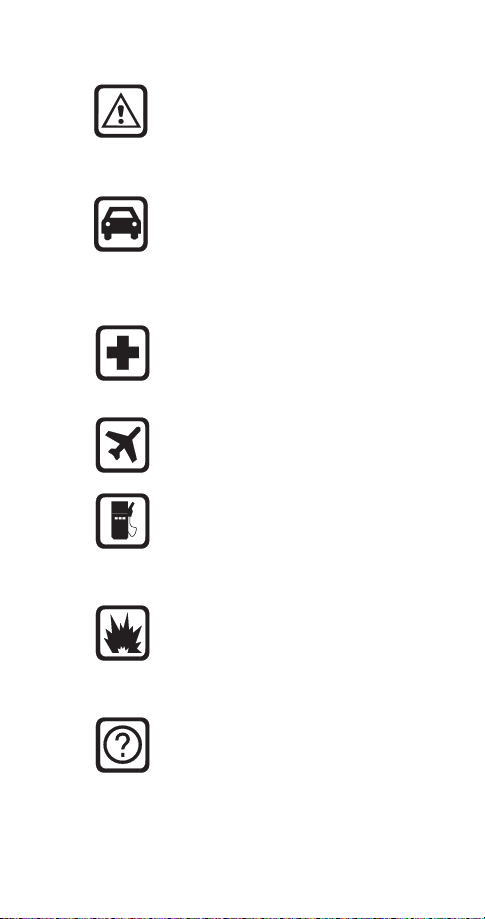
1. La Seguridad De Un Vistazo
Lea estas normas sencillas antes de utilizar su
teléfono. El incumplimiento de estas normas puede
ser peligroso o ilegal.
Para información más detallada sobre la seguridad
en la pág. 93.
La seguridad del tráfico está siempre ante
todo
No utilice los teléfonos celulares mientras esté
conduciendo. Si tiene que utilizar y sostener el
teléfono en la mano, primero detenga y estacione su
automóvil antes de hablar.
Apáguelo cuando esté en hospitales
Apague su teléfono cuando esté cerca de equipos
médicos. Siga todos las normas o reglamentos
vigentes.
Apáguelo en naves aéreas
Los teléfonos celulares pueden causar interferencias.
Es ilegal usarlos en naves aéreas.
Apáguelo cuando cargue el automóvil con
combustible
No utilice el teléfono en estaciones de servicio.
Tampoco cerca de combustibles o elementos
químicos.
Apáguelo cerca de donde se realizan
explosiones
No utilice el teléfono cuando se esté llevando a cabo
una explosión. Observe las restricciones y siga todas
las normas y los reglamentos vigentes.
Interferencias
Todos los teléfonos celulares pueden estar expuestos
a interferencias radioeléctricas que pueden afectar
el rendimiento
.
1

Úselo sensatamente
Utilice solamente el teléfono en la posición normal
de funcionamiento (junto al oído). No toque la
antena, a no ser que sea necesario.
Servicio calificado
Sólo personal de servicio calificado debe instalar o
reparar el teléfono celular
.
Accesorios y Baterías
Utilice sólo baterías y accesorios aprobados. No
conecte su teléfono a productos no aprobados por el
fabricante.
Aviso FCC/Industria Canadiense
Su teléfono puede causar interferencias radioeléctricas y
televisivas (ej., cuando usted usa su teléfono muy próximo a
equipos receptores electrónicos). La FCC/Industria Canadiense
puede exigirle que usted deje de utilizar su teléfono si tales
interferencias no se pueden eliminar. Si usted necesita asistencia,
póngase en contacto con su centro de servicio local.
Este aparato cumple con la Sección 15 de los reglamentos de la
FCC. El funcionamiento de este aparato está sujeto a la condición
de que no cause interferencias perjudiciales.
Cómo usar este manual del usuario
El teléfono celular descrito en este manual está aprobado para ser
usado en las redes CDMA 1900 y CDMA/AMPS 800.
Se incluye en este manual una cantidad de opciones que se
denominan Servicios de Red. Son servicios especiales
suministrados por los proveedores de servicio celular. Antes de
que usted pueda aprovechar cualquiera de estos Servicios de Red,
deberá subscribirse a ellos, con su proveedor de servicio principal
y obtener las debidas instrucciones sobre su uso.
Aviso
Puede que no le sea posible activar su teléfono en todas las redes
celulares. Consulte con su proveedor de servicio para detalles.
2

2. Cómo Conseguir la Conexión
Este capítulo le ayudará a familiarizarse en cómo y
cuándo cargar su batería.
Cómo conectar la batería
Coloque simplemente la
batería en las ranuras de la
parte posterior de su
teléfono. Luego deslice la
batería hacia arriba hasta
que se produzca un sonido.
Nota: Utilice sólo aquellas
baterías aprobadas por el
fabricante del teléfono y recargue solamente su batería con los
cargadores aprobados por el fabricante. Ver "Información
Importante Sobre la Batería" pág. 6.
Cómo cargar su batería nueva
Su teléfono puede usarse con una batería de Li-Ion o
NiMH recargable. Observe que el rendimiento total de
una batería nueva se consigue solamente después de dos
o tres ciclos completos de carga y descarga.
Con su teléfono encendido o
apagado, enchufe el conector
del cargador a la parte
inferior de su teléfono. O bien,
podrá poner también el
teléfono en un soporte del
cargador (con el soporte
enchufado a una
tomacorriente estándar AC a través de los cargadores
ACP-7 o ACP-9).
Cuando la batería empiece a cargarse, su teléfono sonará
una vez y el indicador de la fuerza de la batería a la
derecha de la pantalla comenzará a oscilar después de
unos segundos.
3
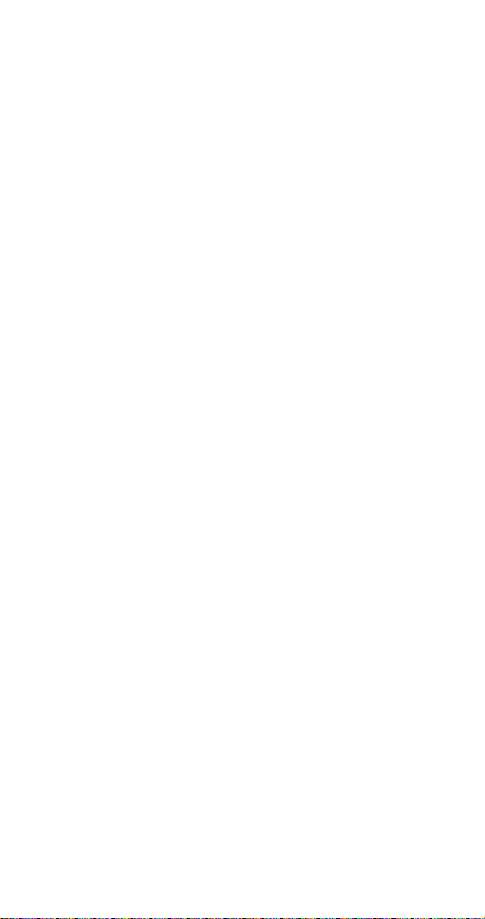
Si su teléfono muestra el mensaje
No está cargando
, el
proceso de carga se detendrá. Compruebe que la batería
esté conectada sólo a un cargador aprobado. Si la batería
está demasiado caliente o fría, espere un momento; la
carga se efectuará automáticamente después de que la
batería restaure su temperatura normal de funcionamiento.
Si la carga sigue fallando, póngase en contacto con su
distribuidor.
Cuando no utilice el cargador, desconéctelo de la fuente
eléctrica. No deje la batería conectada al cargador por
más de una semana, ya que la sobrecarga podrá acortar
su vida.
:
Importante
Si deja una batería completamente cargada
sin usar, ésta se descargará eventualmente por sí misma.
¿Cuándo es el momento idóneo para cargar?
Normalmente, se puede cargar la batería en cualquier
momento. Si usted tiene una batería NiMH, déjela
descargarse completamente de vez en cuando.
Cuando su teléfono suena una vez y muestra en la
pantalla
Batería baja
conversación. El nivel de repetición de estos avisos de
batería baja depende de la capacidad restante y el estado
de la batería. Estos avisos se producen con más
frecuencia cuando usted está en medio de una llamada.
Nota: El teléfono no le dará el tono de aviso bajo ciertas
condiciones. Ver "Tonos de aviso y de juegos" pág. 79.
Cuando su batería está agotada de toda su carga, se oyen
tres sonidos y
En este caso, su teléfono se apagará por sí mismo y usted
tendrá que recargar la batería.
, sólo le queda un par de minutos de
Cargar batería
aparece en la pantalla.
4
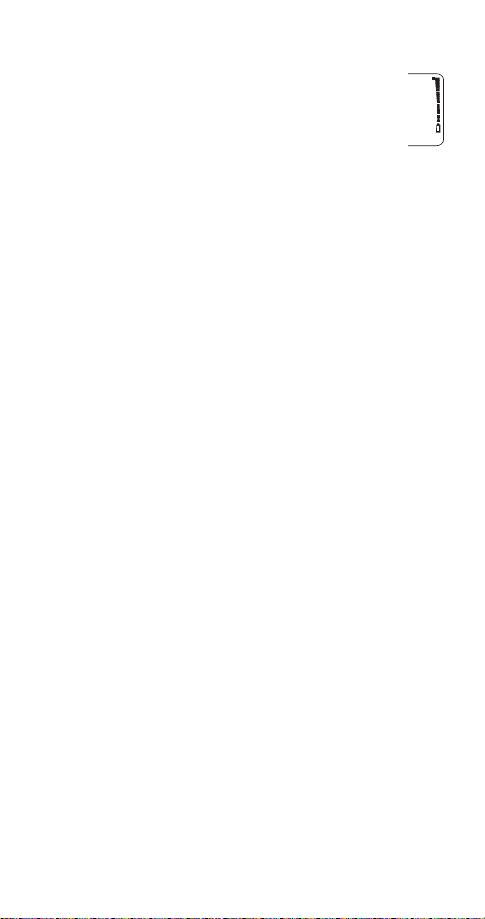
¿Cuándo se completa la carga?
Cuando los indicadores de carga dejan de oscilar,
se considera que su teléfono está cargado
completamente. Sin embargo, si el teléfono
permanece conectado al cargador por un par de
horas adicionales, puede que la carga tenga un
aumento insignificante. Este proceso se llama “carga
lenta” o de mantenimiento.
Los tiempos de carga dependen de los tipos de batería
y cargadores utilizados.
Para información sobre tiempos aproximados de carga y de funcionamiento. Ver "Tiempos de Conversación y de Reserva" pág. 88.
¿Se puede llamar durante la carga?
Sí, se puede. Pero la batería no se cargará durante el
transcurso de la llamada (dependiendo del cargador
usado). La carga deberá continuar cuando acabe la
Ver "Cargadores y otros accesorios" pág. 89, para mayor
llamada.
información.
Cómo descargar las baterías NiMH
Una batería NiMH dura más y rinde mejor si la deja
descargarse de vez en cuando. Para descargar la batería,
deje su teléfono encendido hasta que la batería se
descargue. El teléfono mostrará varios mensajes que
indican que la batería está baja y que es necesario
recargarla; ignórelos.
Usted podrá usar también cualquier accesorio de
descarga que esté homologado y disponible para su
teléfono. No trate de descargar la batería mediante
cualquier otro medio diferente a los anteriormente
descritos.
5

Cómo quitar la batería
Nota: ¡Apague el teléfono antes de quitar la batería!
1.
Oprima y mantenga
oprimido el botón en
la parte superior de
la batería.
2.
Deslice la batería
hacia la parte inferior
del teléfono.
3.
Quite la batería
fuera del teléfono.
Información Importante Sobre la Batería
• La batería se puede cargar y descargar un centenar de veces
pero se desgastará eventualmente. Cuando el tiempo de
funcionamiento (tiempos de conversación y de reserva) es
destacadamente más corto del normal, ya es el momento
para comprar una batería nueva.
• Sólo utilice baterías aprobadas por el fabricante del teléfono
y recargue su batería solamente con cargadores aprobados
por el fabricante. Cuando no se utilice un cargador,
desconéctelo de la fuente eléctrica. No deje la batería
conectada al cargador por más de una semana, ya que la
sobrecarga podrá acortar su vida. Una batería cargada
completamente, si se deja sin utilizar, se descargará
eventualmente.
• (Sólo para las baterías NiMH) Para un funcionamiento
óptimo, descargue la batería de vez en cuando, dejando su
teléfono encendido hasta que se apague por sí mismo. Usted
podrá usar también el dispositivo de descarga de batería
para cualquier accesorio aprobado y disponible para su
teléfono. No intente descargar la batería a través de
cualquier otro medio.
• Las temperaturas extremas afectarán la habilidad de carga
de su batería. Deje primero que la batería se enfríe o se
caliente.
• Utilice la batería solamente para su finalidad destinada.
• Nunca utilice ninguna batería o cargador desgastado o
dañado.
6
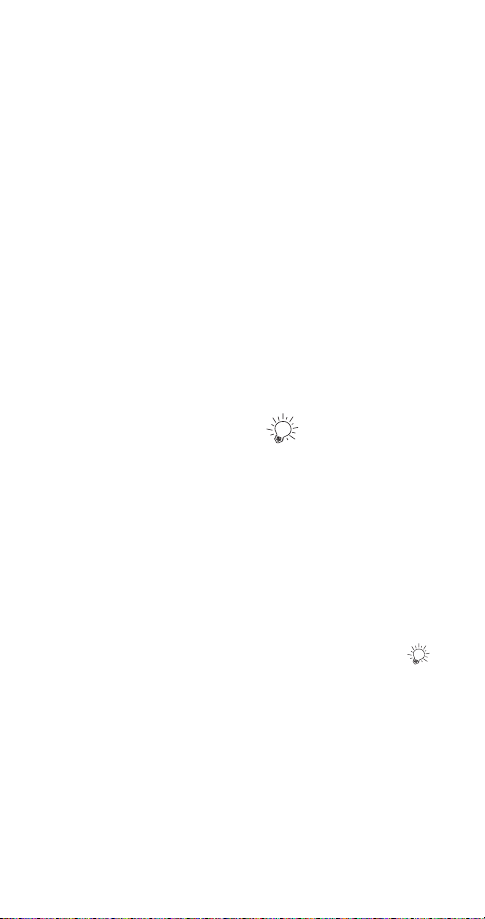
• No ponga la batería en cortocircuito. Un cortocircuito
accidental puede ocurrir cuando un objeto metálico
(moneda, clip o bolígrafo) causa una conexión directa entre
los terminales + y - de la batería (cintas metálicas en la
parte posterior de la batería) cuando, por ejemplo, lleva una
batería de repuesto en su bolsillo o bolsa. El cortocircuito
podrá perjudicar la batería o la parte de conexión.
• Dejar la batería en lugares calurosos o fríos, tal como dentro
de un automóvil cerrado y expuesto a la intemperie veraniega
o invernal, reducirá la capacidad y vida de la batería. Intente
siempre mantener la batería a una temperatura entre los
15º C y 25º C (59º F y 77º F). Un teléfono con batería
caliente o fría puede dejar de funcionar momentáneamente
aunque la batería esté completamente cargada. El rendimiento
de las baterías NiMH está limitado particularmente a
temperaturas menores a los -10º C (14º F). El rendimiento de
las baterías de litio está limitado particularmente a
temperaturas menores a los 0º C (32º F).
• ¡No arroje las baterías al fuego!
• Elimine las baterías usadas de acuerdo con las
ordenanzas locales.
Funciones Maravillosas
Todas las funciones en su teléfono son maravillosas. Lo
que pasa es que ¡algunas son más maravillosas que otras!
Por ejemplo, ¿sabía usted que las teclas se pueden
bloquear para evitar opresiones accidentales y la entrada
de llamadas telefónicas?
O bien, ¿sabía usted que puede hacer una llamada con un
solo toque?, o ¿que usted podrá detener el repique del
teléfono sin tener que contestar la llamada?
Estas son sólo unas de las muchas Funciones Maravillosas
de su teléfono. Para encontrarlas, busque el icono a
lo largo de este manual del usuario.
7

3. Cómo Usar Su Teléfono
Esta sección describe las diferentes formas de utilizar los
menús y submenús de su teléfono.
¿Qué es la pantalla inicial?
La pantalla inicial aparece cuando se enciende el teléfono
por primera vez.
Cuando quiera ir a la pantalla inicial, oprima en
cualquier momento excepto durante una llamada (a no
ser que quiera colgar el teléfono).
: Si usted oprime , cuando el teléfono le esté
AVISO
solicitando ingresos (ej., un parámetro, número
telefónico, nombre, etc.), el teléfono mostrará la pantalla
inicial, el ingreso no se almacenará y la opción no será
elegida.
Herramientas de navegación
Teclas suaves
Su teléfono tiene dos teclas
suaves debajo de la pantalla. Su
función actual es indicada por las
palabras que aparecen justo
encima de ellas. Basta con oprimir
la tecla correspondiente a la
opción que usted elija.
Este gráfico muestra cómo aparece el teléfono en la
pantalla inicial que siempre indica
izquierda y
acceso a los menús y submenús de su teléfono.
le permite tener acceso al directorio telefónico.
Ver "Cómo usar el método abreviado" pág. 10 y ver ’’Directorio’’
pág. 32.
Nombres
a la derecha.
en la parte
Menú
le permite tener
Menú
Nombres
8

Tecla giratoria
Su teléfono tiene una tecla giratoria situada justo en la
parte inferior de la pantalla. La tecla giratoria tiene dos
ýV yýW
flechas
. Estas flechas se oprimen para navegar a
través de los menús y submenús de su teléfono y también
a través de su directorio telefónico.
También, al editar nombres y números (ej., números en su
directorio telefónico), puede que se dé cuenta de un
cursor destellante en el nombre o número. La opresión de
la tecla giratoria mueve el cursor dentro del texto,
permitiéndole insertar letras, números, o caracteres
especiales mediante el teclado.
Barra giratoria
Cuando tenga acceso a los menús y submenús de
su teléfono, usted se dará cuenta de una barra
giratoria en la parte extrema derecha de la
pantalla. Esta barra indica donde se encuentra
usted dentro de la estructura del menú; cada
“segmento” de la barra representa un elemento diferente
del menú.
Oprima
aparece con el primer segmento (en la parte superior).
Un segmento distinto aparece cada vez que se oprime la
tecla
estructura del menú. La barra giratoria funciona lo mismo
con los submenús.
una vez, por ejemplo. La barra giratoria
Menú
W
o V para ascender o descender a través de la
Cómo girar a través del menú principal
Con la pantalla inicial, oprima
ýV
hasta el submenú deseado.
o
Oprima
Elegir, Opciones u OK
para entrar en los submenús y elegir las opciones.
Oprima
para salir del menú actual o
Salir
retroceder a un nivel.
9
. Después oprimaýW
Menú
(cualquiera que aparezca)
Retro
para
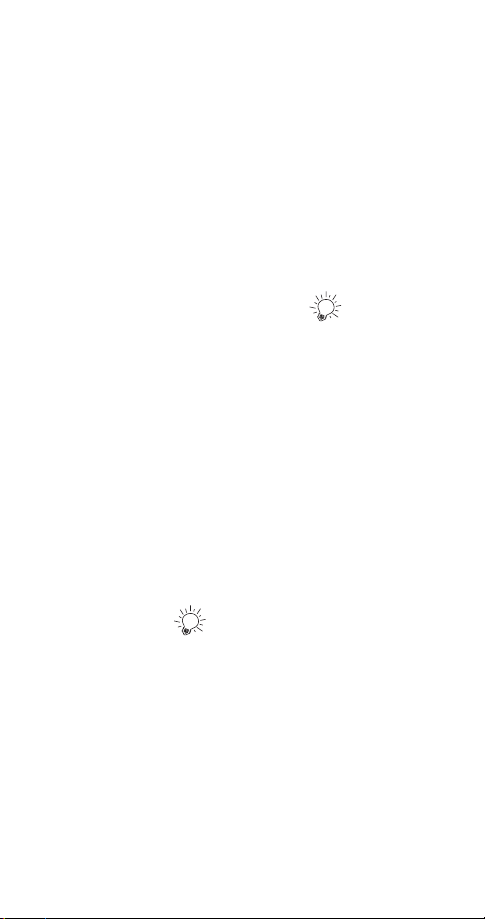
La numeración del menú y submenú
Cuando usted gira hacia un menú o submenú, el número
del menú y/o número del submenú aparece(n) en la
pantalla sobre la barra giratoria. Si usted se familiariza
con estos números, podrá usarlos como método
abreviado para acceder diferentes menús.
Cuando usted gire, por ejemplo, al Menú 2 (
número 2 aparecerá en la esquina superior derecha de la
pantalla. Si usted gira al Menú 4 (
(
Parámetros de Seguridad
la esquina superior derecha de la pantalla.
Parámet ros
), su teléfono mostrará
Registro
), Submenú 3
Cómo usar el método abreviado
Ahora que usted conoce el método abreviado, úselo para
tener fácil y rápido acceso a un menú sin girar a través de
los otros menús.
Oprima
número del submenú. Por ejemplo, oprima
2, luego 3 para tener acceso a la función de números
discados (
Cuando use este método, oprima los números de menú y
después de los submenús con un intervalo de un par de
segundos.
Para un resumen de la estructura del menú de su teléfono,
ver ’’Sumario de los elementos del menú’’ pág. 11.
, luego el número del menú y después el
Menú
2-3).
Menú
Menú
Texto de ayuda
Si usted no está seguro de cómo funciona una opción,
sólo espere unos pocos segundos y un texto de ayuda
aparecerá para la mayoría de las funciones de su teléfono.
Oprima
oprima
para ver la siguiente página del texto u
Más
para salir.
Retro
), el
en
4-3
, después
10
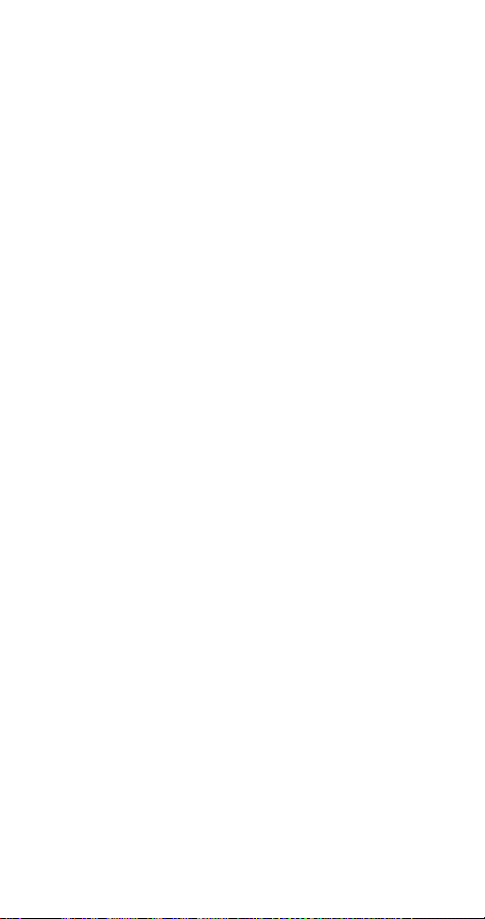
Sumario de los elementos del menú
01 Mensajes
01-1 Mensajes de Texto
01-1-1 Buzón de Entrada
01-1-2 Guardado
01-1-3 Borrar Todos
01-2 Mensajes de Voz
01-2-1 Escuchar Mensajes de Voz
01-2-2 Número del Buzón de Mensajes
01-3 Saludo Inicial
2Registro
2-1 Llamadas Perdidas
2-2 Llamadas Recibidas
2-3 Números Discados
2-4 Borrar Listas de Llamadas
2-4-1 Todas
2-4-2 Perdidas
2-4-3 Recibidas
2-4-4 Discados
2-5 Cronómetros de Llamadas
2-5-1 Última Llamada
2-5-2 Todas las Llamadas
2-5-3 Horas Total de Uso
2-5-4 Cronómetros a Cero
3 Conjuntos
3-1 Normal
3-2 Silencio
3-3 Reunión
3-4 Intemperie
(los siguientes submenús aparecen en todos los
conjuntos)
3-1-1 Elegir
3-1-2 Personalizar
3-1-2-1 Opciones de Repique
3-1-2-2 Volumen de Repique
3-1-2-3 Tono de Repique
3-1-2-4 Alarma de vibración
3-1-2-5 Tonos de Teclado
3-1-2-6 Tonos de Aviso y de Juegos
3-1-2-7 Tono de Alarma para Mensaje
3-1-2-8 Luces (
3-1-2-9 Contestado Automático
3-1-3 Reasignar
y
Auricular
sólo en Automóvil)
(sólo en Automóvil y Auricular)
(no disponible en
)
Normal, Automóvil
11
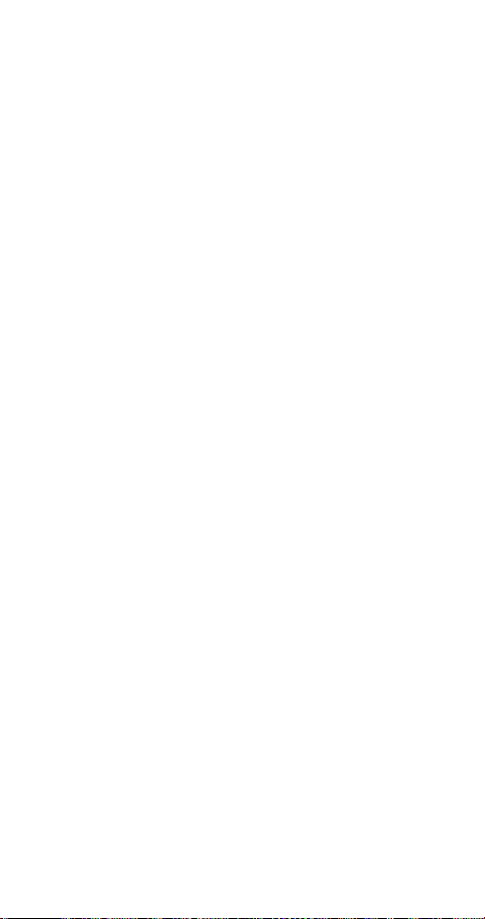
3-5 Pager
3-6 Automóvil
sido conectado a un equipo para automóvil por primera vez)
3-7 Auricular
sido conectado a un auricular)
(aparece sólo después de que el teléfono haya
(aparece sólo después de que el teléfono haya
4 Parámetros
4-1 Parámetros de Llamadas
4-1-1 Tecla 9 de Emergencia
4-1-2 Rediscado Automático
4-1-3 Tarjeta de Llamadas
4-2 Parámetros de Teléfono
4-2-1 Reloj
4-2-2 Reloj de Alarma
4-2-3 Tonos al Tacto
4-2-4 Restaurar Valores Iniciales
4-2-5 Idioma
4-3 Parámetros de Seguridad
4-3-1 Restringir Llamadas
4-3-2 Códigos de Acceso
4-4 Servicios de Red
4-4-1 Traslado de Llamadas
4-4-2 Llamada en Espera
4-4-3 Enviar Propio Número
4-4-4 Códigos de Opciones de la Red
4-4-5 Seleccionar NAM
4-4-6 Actualizar NAM
*
Estas opciones no aparecerán en su teléfono si no están activadas
con
Códigos de Opciones de la Red
opciones de la red" pág. 26 para más detalles.
*
*
*
(no disponib le en algunos sistemas)
. Ver "Códigos de
5Sistema
5-1 Automático
5-2 SemiAuto A
5-3 SemiAuto B
5-4 Área Original
(no disponible en algunos sistemas)
(no disponible en algunos sistemas)
6Juegos
6-1 Memoria
6-2 Víbora
6-3 Lógico
6-4 Dados
7Calculadora
8Calendario
9Bloqueo de Teclas
12

4. Las Funciones Más Básicas
Usted ha comprado un teléfono potente con muchas
funciones. Lea este capítulo para información muy básica
sobre cómo usar su teléfono.
Una información más detallada se encuentra en la sección
de “Su teléfono de la A a Z” que comienza en la pág. 17.
Cómo encender y apagar el teléfono
Oprima y mantenga oprimido el botón por dos
segundos para encender o apagar el teléfono.
Cómo encender el teléfono con la tecla
Oprima rápidamente la tecla (
cerá resaltada) después oprima OK.
CONSEJOS PARA UN FUNCIONAMIENTO EFICAZ: Igual como
sucede con cualquier dispositivo radiotransmisor, no deberá
tocarse innecesariamente la antena cuando el teléfono esté
encendido. El contacto con la antena afecta la calidad de la
llamada y puede hacer el teléfono funcionar con una potencia más
alta de la necesaria.
¡AVISO! No encienda el teléfono cuando se prohiba el uso de teléfono
celular o cuando su uso pueda causar interferencia o peligro.
Consiga una radioseñal fuerte
Su teléfono funciona con ondas de radio y la calidad de
la radiorrecepción depende totalmente de la fuerza de la
radioseñal en su área. Esta cobertura de radio es
mantenida por una red inalámbrica y la calidad de las
llamadas hechas mediante un teléfono celular depende
de la fuerza de la radioseñal inalámbrica.
Si su teléfono no detecta el servicio cuando se enciende,
el mensaje
Buscando servicio
El teléfono sigue buscando un servicio disponible por 15
minutos durante lo cual mostrará
encuentra ninguno.
Nota: El teléfono no funcionará en modalidad análogo cuando
esté buscando un servicio digital.
aparecerá en la pantalla.
Sin servicio
¡Apagar!
apare-
si no
13
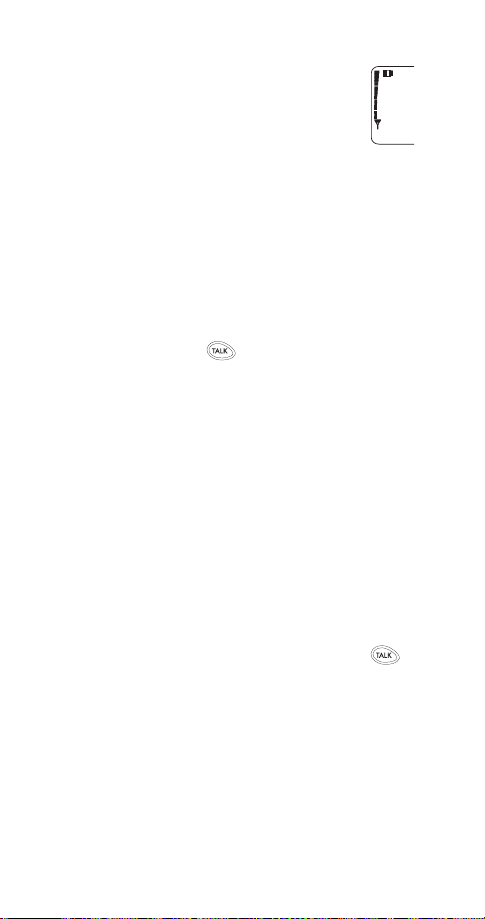
Cómo comprobar la fuerza de la señal
Cuando usted tiene la pantalla inicial o
durante una llamada, la fuerza de la
radioseñal es mostrada por los indicadores de
la señal a la izquierda de la pantalla de su
teléfono. Estos indicadores oscilarán a medida
que la señal se vaya aumentando o disminuyendo.
Es fácil mejorar la recepción de su teléfono. Trate de
mover ligeramente su teléfono, o acérquese a una
ventana si está llamando dentro de un edificio.
Cómo hacer una llamada
Su teléfono celular no tiene tono de discado. Disque
simplemente el número telefónico (y el código de área, si
es necesario) y oprima
POSICIÓN NORMAL DE FUNCIONAMIENTO: Sujete el
teléfono como lo haría con cualquier otro teléfono, sobre
el hombro y con la antena indicando hacia arriba
Cómo editar un número en la pantalla
Si se equivoca al discar un número, oprima V para mover
el cursor hacia la izquierda y
derecha. Oprima
parte izquierda del cursor.
Borrar
Cómo discar un número telefónico guardado en
el directorio
Con la pantalla inicial, vea los nombres y números
almacenados oprimiendo
Wý
para moverlo hacia la
para cancelar el carácter en la
W oýV
, después oprima
.
Tarjeta de Llamadas
Ver "Tarjeta de llamadas" pág. 72.
Llamadas de Emergencia
Ver "Llamadas de emergencia" pág. 46.
14
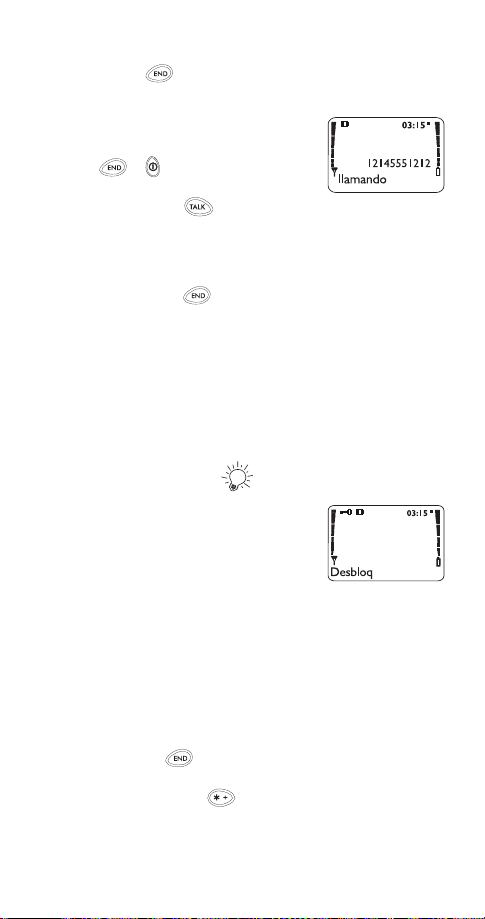
Cómo finalizar una llamada
Oprima
Cómo contestar una llamada
Oprima cualquier tecla excepto
o . Nota: Si el Bloqueo de
Teclas está activado (ver siguiente
sección), sólo contesta las
llamadas.
Aviso
: Podrá detener el repique de su teléfono sin
necesidad de contestar la llamada. Cuando el teléfono
suene, oprima para enmudecerlo.
Aún podrá contestar la llamada si
llamante todavía destella en su pantalla.
Cuando usted no desee contestar la llamada, ésta será
trasladada a su buzón de mensajes (siempre y cuando
usted se haya suscrito a la función de buzón de
mensajes).
Llamar
o el nombre del
Bloqueo de Teclas
Esta función ayuda a evitar los
tecleos accidentales (ej., cuando su
teléfono está en su bolsillo o dentro
de su bolsa), desactivando el
teclado. Cuando se oprima cualquier
tecla con el Bloqueo de Teclas activado, el mensaje
Oprima Desbloq y luego *
aparecerá en la pantalla.
Cómo activar el Bloqueo de Teclas
Hay tres maneras distintas de activar el Bloqueo de
Teclas.
Teclas Bloqueadas
esté activada.
• Oprima y manténgala oprimida hasta que aparezca
Teclas Bloqueadas
• Oprima
• Con la pantalla inicial, oprima
Menú
aparecerá cuando esta función
(no disponible durante la llamada)
9
Menú
15
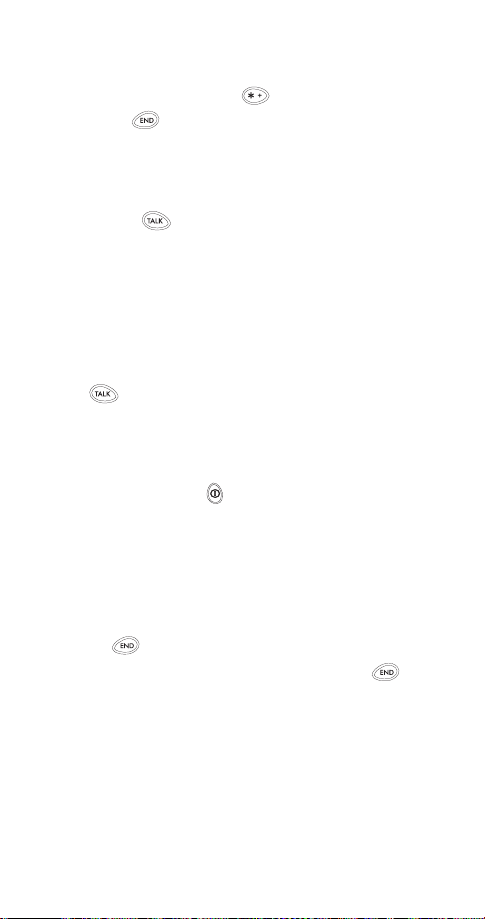
Cómo desactivar el Bloqueo de Teclas
Hay dos maneras de desactivar el Bloqueo de Teclas.
• Oprima
• Oprima y manténgala oprimida hasta que aparezca
¿Desbloquear Teclas?
Desbloq.
, después
.
, después oprima
OK
.
Cómo contestar una llamada con el Bloqueo de
Teclas activado
Sólo la tecla contestará la llamada. Después de que
termine la llamada, el Bloqueo de Teclas volverá a
funcionar otra vez.
Algunas notas sobre el Bloqueo de Teclas
• Es posible hacer llamadas al número de emergencia
programado en su teléfono (ej., 911 u otro número oficial de
emergencia). El número aparecerá solamente en la pantalla
después de que usted haya discado su último dígito. Oprima
para iniciar la llamada.
• La Tecla 9 de Emergencia no funciona cuando el Bloqueo de
Teclas está activado.
• Tendrá que desactivar el Bloqueo de Teclas antes de apagar
su teléfono.
• La opresión de la tecla enciende rápidamente las luces por
15 segundos.
• El Bloqueo de Teclas se apaga automáticamente cuando el
teléfono se conecta con un equipo para automóvil y se
reactiva automáticamente cuando se desconecta de dicho
accesorio.
Cómo terminar una llamada
Oprima
Note: Para borrar cualquier carácter en la pantalla, oprima
de nuevo.
16
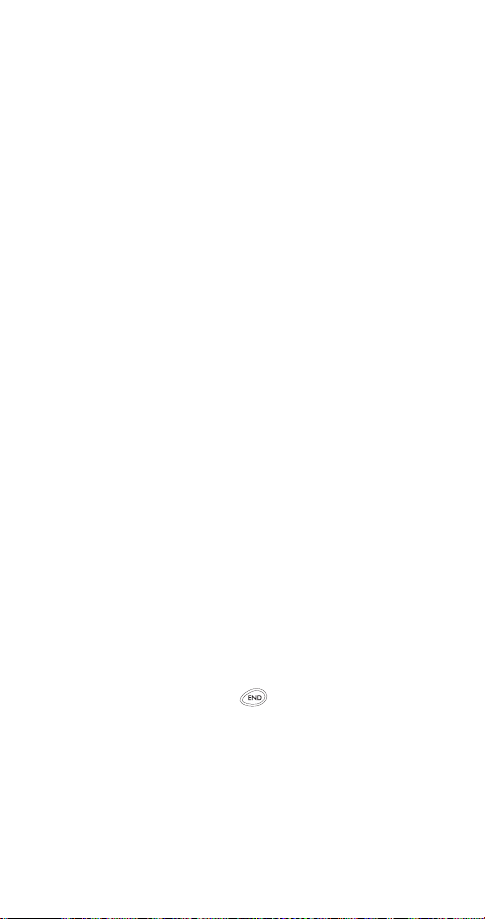
5. Su Teléfono de la A a la Z
ABC/abc (Modalidad alfanumérica)
Esta función le permite ingresar en su directorio
telefónico caracteres alfanuméricos en mayúsculas y en
minúsculas. Es necesario para ingresar y también para
editar nombres y números en su directorio.
Ver "Ingresos de textos y números" pág. 39 para más información.
Actualizar NAM
Puede que la función de actualizar Módulo de Asignación
de Número (NAM) aparezca en su teléfono. Esta función
le permite activar o reactivar fácilmente su teléfono sin
tener que ir a su proveedor de servicio.
En ciertos casos, cuando usted trata de conectarse con su
proveedor de servicio, el siguiente mensaje podría
aparecer en la pantalla antes de que se inicie la llamada.
Elija BLOQUEAR para evitar que el proveedor
cambie el código de bloqueo. Elija DESBLOQUEAR
para permitir que el proveedor cambie el código
de bloqueo para evitar que otros activen su
teléfono.
Si esto ocurre, elija la opción apropiada para su teléfono.
Si no quiere que su proveedor de servicio cambie su
código de bloqueo, elija
proveedor de servicio cambie su código para que los otros
proveedores de servicio no activen su teléfono, oprima
.
Desbloq
Si no le gusta ninguna opción y desea regresar a la
pantalla inicial, oprima .
Nota: Esta función podría no estar disponible en todos los
sistemas. Por favor, contacte a su proveedor de servicio para
detalles acerca de la disponibilidad de esta función.
Bloquear
. Si quiere que su
17
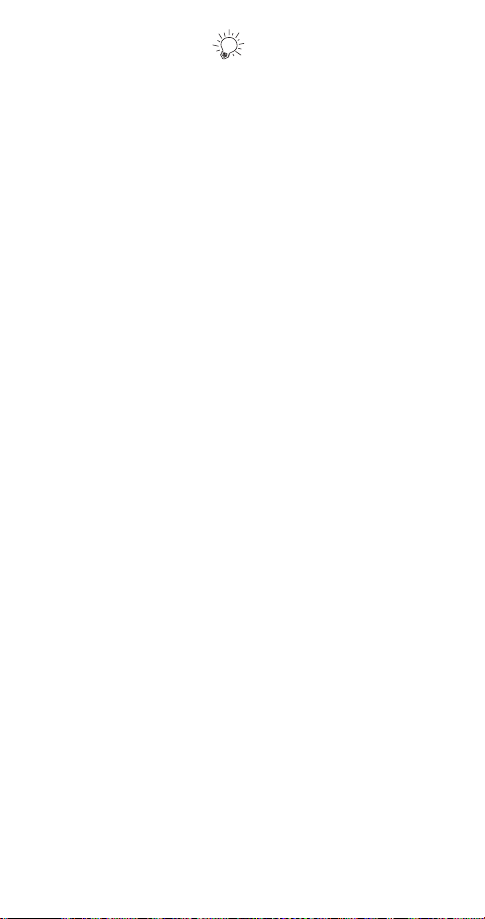
Alarma de vibración
Es uno de los parámetros de los conjuntos de su teléfono
pág. 27
(
). Su teléfono tiene opción para vibración interna,
entonces lo puede programar para que vibre cuando se
recibe una llamada.
Cómo activar la alarma de vibración
1.
Oprima
2.
Su teléfono hace una lista de cada Conjunto. Oprima
W
para resaltar el conjunto deseado y oprima
Opciones
3.
Elija
Personalizar
Alarma de vibración
4.
ConýW,ýelija
Si usted elige
usted haya programado a
Repique
Nota: La alarma de vibración no funciona cuando su teléfono está
conectado a un cargador o equipo para automóvil. También, si
usted ha elegido la opción
usando, la alarma de vibración sólo vibrará una vez cuando el
teléfono repique.
3 (
Menú
Conjuntos
.
y oprima OK. OprimaýW hasta
y luego oprima
Activada o Desactivada
, su teléfono vibrará aunque
Activada
Silencio
(
ver pág. 56
).
Un repique
)
Elegir
y oprima
las
Opciones de
para el conjunto que se está
Almacenamiento de nombres y números
Usted puede guardar nombres y números en el Directorio.
Use el método descrito en
número" pág. 33
, o el método de “Cómo guardar
rápidamente” que se describe a continuación.
ver "Cómo guardar un nombre y
.
.
OK
Cómo guardar rápidamente
Ingrese el número telefónico y oprima
un nombre cuando aparezca
Nombre:
(opcional), luego oprima OK.
Nota: Para guardar un número sin ingresar ningún nombre, oprima
Guardar y manténgala oprimida por 2 segundos. El número
aparecerá al final de la lista del directorio.
También, ver "Ingresos de textos y números" pág. 39.
18
. Ingrese
Guardar
si lo desea
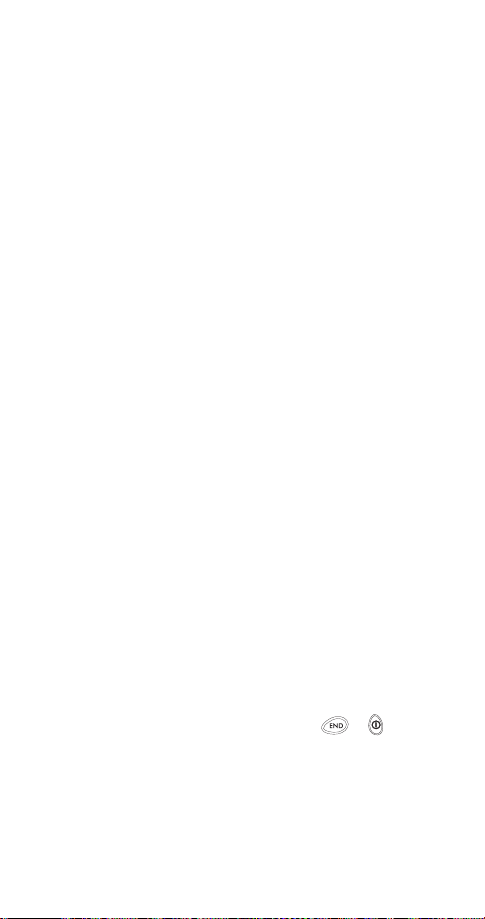
Autobloqueo de teléfono
Esta opción protege su teléfono contra su uso
desautorizado para llamadas salientes y acceso no
autorizado a la información almacenada en él.
Cuando el autobloqueo de teléfono esté activado,
Teléfono Bloqueado
que se enciende o se apaga el teléfono. El teléfono le
pedirá su código de bloqueo cuando oprima
Menú (Llamada Prohibida
hacer una llamada cuando el teléfono esté bloqueado).
Una vez aceptado su código de bloqueo, su teléfono
funcionará normalmente.
Cómo activar y desactivar el autobloqueo
de teléfono
Oprima
Menú
seguridad
teléfono
OK
Encienda o apague el autobloqueo de teléfono para
activarlo o desactivarlo.
Cuando su teléfono está bloqueado, es posible hacer
llamadas al número de emergencia programado en su
teléfono (ej., 911 u otro número oficial de emergencia)
incluso llamadas a la tecla 9 de Emergencia.
También podrá guardar un número telefónico especial en
el menú de
permite llamar a este número aunque su teléfono esté
bloqueado
-
). Ingrese el código de bloqueo y después oprima
. Gire hasta
(pág. 55 para detalles)
aparecerá en la pantalla cada vez
aparecerá si usted trata de
4-3-2-1 (
Códigos de acceso - Autobloqueo de
Número telefónico no bloqueado
Parámetros - Parámetros de
o
Activado
Desactivado
.
Nombres
y oprima OK.
que le
o
Cómo contestar una llamada con
el teléfono bloqueado
Oprima cualquier tecla excepto y
Bloqueo de teclas
Esta opción desactiva el teclado y lo protege contra
opresiones accidentales.
Ver "Bloqueo de Teclas" pág. 15 para más detalles.
19

Borrar nombres y números guardados
Ver "Cómo borrar nombres y números guardados" pág. 34
Borrar listas de llamadas
Esta opción borra todos los números discados y también
los números de las llamadas contestadas y perdidas. Esta
operación no se puede deshacer así que, tenga cuidado.
También, ver ’’Registro’’ pág. 59.
1.
Oprima
llamadas
2.
Elija
Todas, Perdidas, Recibidas o Discadas
OK (Todas
Menú
2-4 (
Registro
-
Borrar listas de
)
borra todas las listas de llamadas y las
y oprima
demás opciones borran sus respectivas listas de
llamadas.)
Borrar todo (mensajes de texto)
Usted podrá borrar fácil y rápidamente los mensajes de
texto vía el menú de mensajes de texto (Menú 01-1).
Ver "Cómo borrar un mensaje de texto" pág. 51 para mayor
información.
Buzón de entrada
Cuando usted recibe un mensaje de texto, éste se guarda
en el Buzón de Entrada. Su teléfono mostrará
junto con el icono de mensaje de texto y
recibido
producirá un sonido (
mensaje; ver pág. 75
dependiendo del tono de alarma para
). Oprima la tecla suave
leer el mensaje.
Ver "Mensajes de texto y del pager" pág. 49 para más detalles
sobre esta función.
para poder
Leer
Mensaje
.
20
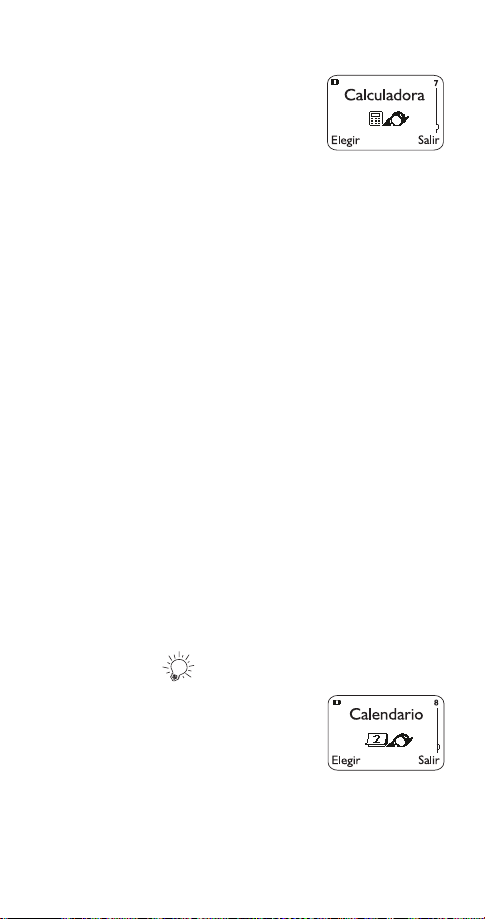
Calculadora
La calculadora de su teléfono suma,
resta, multiplica y divide.
¡Recordatorio! Su teléfono debe estar
encendido para poder usar esta función.
No encienda el teléfono cuando el uso de
teléfono celular esté prohibido o pueda causar interferenciao
peligro.
Cómo usar la calculadora
1.
Oprima
2.
Con la pantalla que muestra un “0”, ingrese el
primer número que se va a calcular (oprima # para
ingresar puntos decimales)
3.
Para sumar, oprima ∗ (+ aparecerá)
Para restar, oprima
Para multiplicar, oprima
Para dividir, oprima
Para insertar un decimal, oprima la tecla #
4.
Ingrese el segundo número
Repita estos pasos tantas veces como lo necesite.
Si necesita borrar errores, oprima
número uno a uno.
5.
Oprima
texto
Nota: Usted puede también elegir entre
Multiplicar
Menú
Opciones
Resultado
y
Dividir
7 (
Calculadora
∗∗
∗∗∗∗
)
(- aparecerá)
∗∗∗ (∗
aparecerá)
(/ aparecerá)
Borrar
para anular cada
. Cuando aparezca resaltado el
, oprima
OK
.
Sumar, Restar,
con la lista de opciones.
Calendario
El calendario le ayuda a registrar
citas, cumpleaños o reuniones.
Puede sonar una alarma, incluso,
cuando es hora para que usted haga
una llamada o acuda a una reunión.
¡Recordatorio! Su teléfono debe estar encendido para poder usar
esta opción. No encienda el teléfono cuando el uso del teléfono
celular esté prohibido o pueda causar in terferencia o peligro.
21
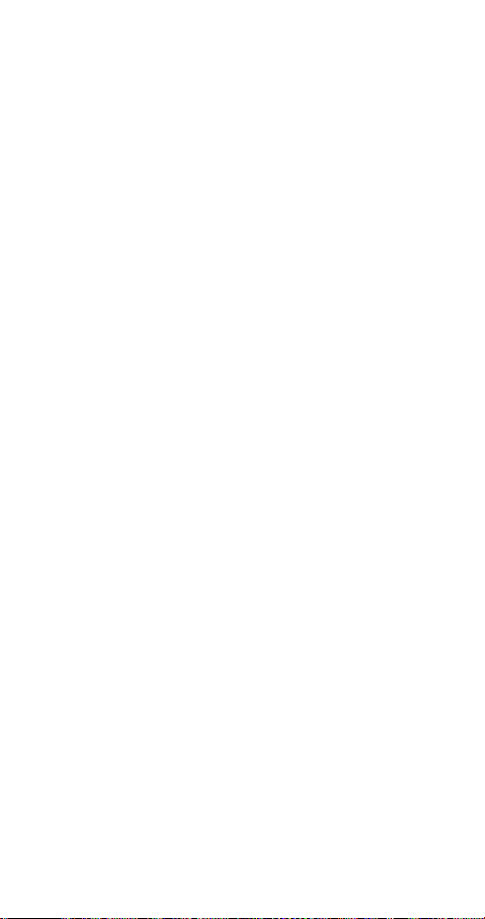
Nota: Su teléfono debe permanecer encendido para poder usar la
función de alarma del calendario. Si su teléfono está apagado, la
alarma no sonará a su hora fija.
Cómo usar el calendario
1.
Oprima
2.
Si usted no está en ninguna red digital, su teléfono
le pedirá que programe su hora y fecha
Cuando su teléfono le pida la hora mostrando
hh:mm
dígitos para cada ingreso), luego oprima OK.
El formato de hora (hora militar o de am/pm) se programa con
el reloj. Ver "Reloj" pág. 60.
Cuando su teléfono le pida la fecha mostrando
dd.mm.aaaa
para cada ingreso) y el año (usando cuatro dígitos),
luego oprima OK.
: Use
Aviso
V
para moverlo hacia la izquierda. Cuando se entra un
y
dígito, éste anula el número situado a la derecha del cursor.
3.
Ahora su teléfono muestra en la pantalla la fecha
actual. También usted puede girar a los diferentes
días oprimiendo
4.
Cuando usted localice la fecha deseada, oprima
Opciones
deseada y oprima
Menú
8 (
Calendario
)
, regístrela en horas y minutos (usando dos
, entre el mes y día (usando dos dígitos
W
para mover el cursor hacia la derecha
ýW
V
o
.
Wý
. Luego use
para resaltar la opción
. Las opciones son:
Elegir
Opción 1: Ver día
Con esta opción, podrá ver las notas del día mostradas
actualmente en la pantalla.
ýWý
para girar a través de las notas. Cada nota le
Use
permite elegir entre las siguientes
cancela la nota de su calendario.
Borrar
da las mismas indicaciones que recibió cuando
Editar
Opciones
usted escribía la nota.
indica la fecha para que usted pueda trasladar la
Mover
nota de una fecha a otra.
22
:

Opción 2: Anotar
Con esta opción, tendrá que elegir entre
Llamar, Reunión
o
Cumpleaños
más información, dependiendo de cuál opción usted elija.
Podrá también programar una alarma para cualquier nota
de calendario.
Ver "Ingresos de textos y números" pág. 39 para más ayuda cuando
usted ingrese la información a la indicación
Nota: Cuando suene la alarma, usted podrá oprimir
. Oprima OK para apagar la alarma.
OK
Recordatorio
. Su teléfono le pedirá
Tema:
Posponer
u
Opción 3: Borrar notas
Con esta opción, usted tendrá que elegir las notas que
quiera borrar. Si usted elige todas las notas del día
mostradas en la pantalla actual (
(para todas las notas en el calendario), su teléfono
a Uno
Del día elegido
le mostrará cada nota con la opción de
Si usted elige
De una vez
, su teléfono borrará todas las
), o
Uno
Borrar o Retro
notas del calendario. Cuando se le indique que confirme
la cancelación, oprima
Sí o No
.
Opción 4: Ver todas
Esta opción le permite ver todas las notas del calendario
entero. Use
mensaje
ýW
o Výpara girar a través de las notas. El
Memoria calendario vacío
aparecerá si no hay
notas en el calendario.
Opción 5: Ir a fecha
Ingrese la fecha deseada.
,
.
Opción 6: Ajustar fecha
Ingrese el día y el mes (usando dos dígitos para cada
ingreso) y el año (usando el ingreso de cuatro dígitos),
luego oprima OK.
Cambiar código de bloqueo
Esta opción le permite cambiar su código de bloqueo.
Ver "Cómo cambiar su código de bloqueo" pág. 24.
23

Cambiar código de seguridad
Esta opción le permite cambiar su código de seguridad.
Ver "Cómo cambiar su código de seguridad" pág. 25.
Código de bloqueo
Usted necesitará el código de bloqueo para activar y
desactivar el Autobloqueo de Teléfono (
cambiar su código de bloqueo. El parámetro predeterminado
del código de bloqueo es 1234. Si usted entra cinco veces
seguidas un código de bloqueo incorrecto, su teléfono le
pedirá el código de seguridad (ver la sección siguiente).
Cómo cambiar su código de bloqueo
Sólo los caracteres numéricos se aceptan en un código de
bloqueo.
1.
Entre en el
de Seguridad
de bloqueo
2.
Ingrese el código de bloqueo cuando se indique
Código de bloqueo:
3.
Ingrese el nuevo código de bloqueo y oprima
4.
Compruebe el nuevo código de bloqueo y oprima
Nota: Cuando usted cambie su código de bloqueo, asegúrese de
guardarlo en un lugar seguro, alejado del teléfono. Evite el ingreso
de códigos de acceso similares a los números de emergencia para
evitar llamadas accidentales de emergencia.
4-3-2-3 (
Menú
-
Códigos de acceso
)
y oprima
Par ámet ros - Parámetros
pág. 19
ver
-
Cambiar código
OK
), o para
OK
OK
Código de seguridad
Su teléfono le pedirá un código de seguridad de cinco
dígitos para ciertas opciones. Estas opciones sólo pueden
usarse después de entrar con éxito el código de seguridad
correcto.
Nota: Cuando usted entre su código de seguridad, ***** aparecerá
en la pantalla para que las personas ajenas no lo vean.
24

Si usted se equivoca al ingresar el código, borre el último
dígito marcado, oprimiendo
oprimida
para anular todos los dígitos en la
Borrar
(u oprima y mantenga
Borrar
pantalla). Después ingrese el código correcto u oprima
para salir de la función actual.
Retro
Si usted ingresa un código de seguridad incorrecto (
de código
aparecerá) cinco veces sucesivas, su teléfono
Error
no recibirá ningún ingreso en los próximos cinco minutos.
El parámetro predeterminado del código de seguridad de
su teléfono es 12345. Es muy recomendable que usted
cambie enseguida este código, que apunte el nuevo y que
lo guarde en un sitio seguro y lejos de su teléfono.
Cómo cambiar su código de seguridad
1.
Oprima
seguridad - Códigos de acceso
seguridad
2.
Ingrese el código de seguridad y oprima
3.
Ingrese el nuevo código de seguridad cuando se
indique
(deberá ser de cinco dígitos)
4.
Ingrese otra vez el nuevo código de seguridad
cuando se indique
seguridad:
5.
Código de seguridad cambiado
pantalla
Nota: Si usted ha cambiado su código de seguridad y no se acuerda
del nuevo, póngase en contacto con su proveedor de servicio.
Cuando cambie su código de seguridad, el parámetro
predeterminado ya no será válido.
4-3-2-4 (
Menú
Parámetros
-
Cambiar código de
)
Nuevo código de seguridad:
Verificar nuevo código de
, oprima
OK
aparecerá en la
-
Parámetros de
OK
, oprima
OK
Códigos de acceso
Es una opción de seguridad que le permite tener acceso a
ciertas opciones del teléfono.
Ver "Código de bloqueo" pág. 24 y ver ’’Código de seguridad’’ pág.
24.
25

Códigos de opciones de la red
)
, ingrese el código
Cancelar
pág. 80
), Llamada
pág. 37
OK
, luego oprima
Las opciones de Traslado de llamadas (
en Espera (
pág. 45
) y Enviar propio número (
servicios de red que están disponibles mediante su
proveedor de servicio o distribuidor.
Cuando usted se subscriba a cualquiera de estos servicios,
su proveedor de servicio o distribuidor le dará un código
de opción individual para activar cada servicio. Los
códigos de desactivación se usan para desactivar cada
servicio.
Cuando tenga almacenado en su teléfono el código
apropiado, el servicio aparecerá como un elemento del
menú. Entonces usted podrá usar el menú para activar y
desactivar estos servicios.
Nota: Puede ser que estos códigos de función ya hayan sido
guardados en su teléfono por su proveedor de servicio. Verifique
con su proveedor de servicio para que confirme si estos códigos ya
han sido programados en su teléfono.
Nota: Si su teléfono tiene más de un numero telefónico
programado, cualquier código de opción almacenado sólo se
aplicará al numero telefónico primario o al NAM 1.
Cómo almacenar códigos
1.
Oprima
-
Códigos de opciones de la red
2.
A la indicación
de opción o el código de desactivación que le facilitó
su distribuidor (ej., *74, *740, etc.), oprima
3.
Oprima Wýhasta que aparezca el servicio aplicable al
código y oprima
4.
Oprima Wýhasta que aparezca la subopción, luego
Elegir
del número de subopciones.)
(Sólo use el paso cuarto para las opciones de traslado de
llamadas)
5.
Oprima Wýhasta
4-4-4 (
Menú
Parámetros - Servicios de red
Código de opción:
Elegir
(Repita el paso segun lo requerido, depende
o
Activar
son
),
OK
26

Conjuntos
Se puede personalizar su teléfono
dondequiera que usted se encuentre
(es decir: de compras, en el cine, etc.).
Cada conjunto usa su parámetro
establecido para determinar el
volumen del repique de su teléfono, el tono de repique, los
tonos de alarma para mensajes, los tonos del teclado, los
tonos de aviso, etc. para diferentes entornos.
Estos parámetros pueden ser cambiados en cualquier
momento y cada conjunto se puede elegirse en cuestión
de segundos.
Nota: La opción de Restaurar Valores Iniciales (ver pág. 63)
reprogramará cualquier cambio hecho en Conjuntos a los valores
iniciales. El parámetro predeterminado es
Cómo tener acceso a los Conjuntos
Oprima
Menú
3
Cómo elegir un Conjunto
Con una opresión rápida de la tecla , gire a través de
la lista de conjuntos. Después oprima
otro conjunto y oprima OK.
Cuando usted elija un conjunto excepto
nombre del conjunto aparecerá en la pantalla inicial.
Esta función sólo le permite elegir un conjunto, no va a
poder personalizarlo aquí. Posteriormente se indica cómo
se personaliza un conjunto.
Normal
ýW oýVý
Normal
.
para elegir
, el
Cómo personalizar los conjuntos y otras opciones
Oprima
luego oprima
Cuando
Reasignar
Cuando usted haya seleccionado y resaltado una de estas
opciones, oprima OK. Si desea regresar al menú principal,
oprima
Menú
Opciones
Opciones
3 (
Conjuntos
es seleccionada,
) y gire al conjunto deseado,
.
Elegir, Personalizar
pueden aparecer como sus subopciones.
.
Retro
27
y

activa el conjunto.
Elegir
Personalizar
le permite personalizar un conjunto
cambiando sus parámetros. Cuando alcance uno de
los siguientes parámetros dentro de un conjunto,
oprima
. Cuando tenga su elección hecha
Elegir
dentro de ese parámetro, oprima OK.
• Opciones de repique
• Volumen de repique
• Tono de repique
• Alarma de vibración
• Tonos del teclado
• Tonos de aviso y de juegos
• Tono de alarma para mensaje
Automóvil
Automóvil
(sólo aparece en
Auricular
y
)
Automóvil
no aparecerán en la lista
y
•
•
•
Nota: Las opciones
de Conjuntos a no ser que su teléfono esté conectado a un equipo
para automóvil o a un auricular. Sin embargo, ellas permanecerán
en el menú cuando el teléfono se conecte por primera vez.
Nota: Cuando usted cambie un valor en el Conjunto actual, sólo
afectará a ese Conjunto y no va a cambiar los parámetros
normales del teléfono.
(sólo aparece en
Luces
Contestado automático
Auricular)
Reasignar
le permite reasignar ciertos conjuntos.
Cómo reasignar los conjuntos
1.
Oprima
2.
Gire al Conjunto deseado y oprima
3.
Gire hasta
4.
Ingrese el nuevo nombre y oprima OK otra vez
Normal, Automóvil
Nota:
Menú
Reasignar
3 (
Conjuntos
y
)
y oprima
Auricular
no se pueden reasignar.
28
Opciones
OK

Contestado automático
Es un parámetro de los conjuntos de su teléfono bajo
pág. 27
Automóvil
y
Auricular
). Cuando se active esta
(
opción, su teléfono contestará las llamadas entrantes
después de un repique.
Nota:
Automóvil
hasta que lo conecte a un equipo de uso manos libres de automóvil
o bien a un auricular, por lo menos, una vez.
y
Auricular
no aparecerán en su teléfono
Como activar el contestado automático
1.
Oprima
2.
Su teléfono hace una lista de cada Conjunto. UseýW
para resaltar
Opciones
Nota:
Automóvil
que el teléfono haya sido conectado con un equipo para automóvil
o auricular.
3.
Elija
tado Automático
4.
OprimaýW hasta
Nota: Esta función no puede ser utilizada con llamadas de datos.
3 (
Menú
Automóvil
.
y
Auricular
Personalizar
Conjuntos
)
o
Auricular
no aparecerán en la lista, a no ser
y oprima
y oprima OK. Gire hasta
, luego oprima
Activado
Elegir
y oprima
OK
Contes-
otra vez
Cronómetro de la llamada actual
Este servicio muestra en la pantalla el tiempo actual de
funcionamiento que está transcurriendo durante una
llamada. Una vez que haya terminado la llamada, sólo
oprima cualquier tecla para borrar la pantalla (también se
borra automáticamente después de 10 segundos).
También, ver ’’Cronómetros de llamadas’’ pág. 30.
Cómo activar el cronómetro de llamada actual
Oprima
y oprima
en la pantalla, oprima
oprima
Menú
Detalles
OK
2-5 (
. Con
-
Registro
Cronómetros de llamadas
Cronómetro de llamada actual
, gire hasta
Elegir
29
Encendido
y
)

Nota: Igual como con todos los cronómetros de llamadas, el tiempo
actual facturado por su proveedor de servicio para las llamadas
podría variar, dependiendo de factores como servicios de red,
redondeo del monto a título de facturación e impuestos.
Cronómetro de todas las llamadas
Esta función registra el tiempo aproximado que se ha
transcurrido para todas las llamadas hechas a través de
su teléfono.
Ver "Cronómetros de llamadas" pág. 30.
Cronómetros a cero
Esta opción borra todos los cronómetros de llamadas
(excepto Horas Total de Uso) para el NAM seleccionado
actualmente.
Ver "Cronómetros de llamadas" pág. 30 para más detalles.
1.
Oprima
llamadas - Cronómetros a cero
2.
A la indicación
código y oprima
Precaución:
puede deshacer. Si usted está usando los cronómetros de llamadas
para registrar la cantidad de tiempo que está usando su teléfono,
es posible que usted desee primero registrar los cronómetros antes
de borrarlos.
Nota: Horas Total de Uso no se puede reprogramar. Ver "Horas total de uso" pág. 38 para mayor detalles.
Menú
2-5-4 (
Registro
-
Cronómetros de
)
Código de seguridad:
ingrese el
OK
El borrado de los cronómetros de llamadas no se
Cronómetros de llamadas
Su teléfono registra automáticamente
el tiempo aproximado que usted ha
utilizado en sus llamadas.
1.
Oprima
Cronómetros de llamadas
2.
Gire varias veces para tener acceso a las siguientes
funciones
Menú
2-5 (
Registro
30
-
)

Ultima llamada
muestra la duración de la última
llamada
Cronómetro de llamada actual
Nota:
oprimiendo
llamada
Detalles
, ver pág. 29 para más detalles.
mientras esté usando
Todas las llamadas
muestra la duración de todas
puede ser utilizado,
Cronómetro última
las llamadas hechas desde la última vez que los
cronómetros han sido reprogramados (
más detalles sobre cronómetros a cero
pág. 30 para
).
Horas total de uso Esta función no puede ser
reprogramada
Cronómetros a cero
excepto Horas Total de Uso (
(pág. 38).
Borra todos los cronómetros
pág. 38
).
El tiempo mostrado es para el número NAM actualmente
seleccionado (número telefónico). Su teléfono tiene
cronómetros separados para cada NAM que usted puede
usar para su teléfono.
Nota: El tiempo actual facturado para sus llamadas por su
proveedor de servicio podría variar dependiendo de la red.
Ver "Seleccionar NAM" pág. 70 para más detalles.
Desplazar vista
Usted tiene tres opciones distintas para ver el directorio:
Lista nombres
la lista giratoria. Tres nombres aparecerán en cualquier
momento indicado. Para ver otros nombres en el
directorio, gire la lista de atrás para adelante con la tecla
W
o V.
Nombre+número
individuales almacenados en su directorio. Sólo un
nombre aparecerá a la vez en la pantalla, con el número
telefónico correspondiente. Use
nombres.
Sólo nombre
otros nombres, use
correspondiente, oprima
indica todos los nombres almacenados en
Lista nombres
es el parámetro predeterminado.
muestra los nombres y números
ýW
o V para ver otros
muestra los nombres individuales. Para ver
W
o V. Para ver el número
Detalles
y luego
W
o V.
ý
31

Cómo elegir su vista para desplazar
1.
Oprima
Nombres
2.
3.
4.
Gire hasta
Oprima
ýWýo V
Oprima
número
Opciones,
Elegir
o
Sólo nombre
luego oprima
cuando aparezca
para elegir
Lista nombres, Nombre+
, después oprima OK.
Elegir
Desplazar vista
Directorio
Podrá guardar en la memoria de su teléfono hasta 200
números y sus nombres asociados. Tendrá, entonces,
estos números a la mano para su fácil discado.
Datos importantes del directorio
Los números guardados pueden tener hasta 32 dígitos
de longitud.
Los nombres guardados pueden tener hasta 16
caracteres de longitud.
Los nombres idénticos no se pueden guardar en su
teléfono (ej., Ana, Ana); asegúrese de que los nombres
idénticos aparezcan en el directorio algo distintos
(ej., Ana D., Ana S.). Si usted trata de guardar un
nombre que ya existe,
la pantalla, seguido por el nombre guardado
actualmente. Oprima OK para reemplazar el ingreso
existente o
Retro
¿Reemplazar?
para regresar a la pantalla previa.
aparecerá en
Cómo tener acceso a su directorio
Oprima
, gire a la opción deseada y oprima
Nombres
Las opciones del directorio
le permite buscar un nombre específico.
Buscar
Agregar nuevo
números.
Editar le
telefónico.
le permite ingresar nuevos nombres y
permite editar el ingreso actual en el directorio
32
Elegir
.

le permite ir a desplazar la vista y también
Opciones
mostrar el estado de memoria.
Disc. 1 toque
de memoria de discado de un solo toque
detalles).
Borrar todos
le permite reasignar hasta siete posiciones
(ver pág. 35 para
le permite borrar cada nombre y número en
su directorio. Usted puede borrar un nombre y el número
a la vez oprimiendo
Detalles
, después
Opciones
cuando
está viendo un nombre que ya está guardado en el
directorio.
Propio Número
muestra en la pantalla su propio número
Cómo guardar un nombre y número
1.
Oprima
Nombres
2.
Gire hasta
oprima
3.
Ingrese el nombre usando el
Agregar nuevo
Elegir
teclado (use # para intercambiar de letras
mayúsculas a minúsculas) y oprima
También podrá oprimir la tecla para insertar
cualquier carácter especial
caracteres especiales).
4.
Ingrese el número telefónico y oprima
También, ver ’’Ingresos de textos y números’’ pág. 39 y ver "Cómo
guardar rápidamente" pág. 18.
y
OK
(pág. 41 para una lista de
OK
Cómo cambiar un número guardado con un nombre
1.
Recupere el nombre guardado, luego oprima
para ver el número
2.
Oprima
3.
Oprima OK cuando el nombre permanezca en la
pantalla, a no ser que usted desee cambiarlo. En tal
caso, oprima
ingrese otra vez el nombre y oprima
Opciones
Borrar
, gire hasta
Editar
y oprima
y manténgala oprimida, luego
OK
33
Detalles
Elegir

4.
Oprima y mantenga oprimida la tecla
borrar el número o use las teclas
5.
Ingrese el nuevo número
6.
Oprima OK para guardar el nuevo número
W
para
Borrar
y Výpara editar
Cómo recuperar nombres y números
En la pantalla inicial, oprimaýW o V para ver nombres en
el directorio. Luego gire hasta que aparezca el nombre de
la persona a quién desee llamar y oprima para
discar el número (el celular lo confirmará mostrando en
la pantalla el número discado).
Cómo recuperar números por nombre
En la pantalla inicial, oprima
ýWýoýV
oprima
). Luego oprima el número de la tecla con la
letra que corresponde a la primera letra del nombre
deseado. Siga oprimiendo esa tecla hasta llegar a la letra
que necesita.
También podrá recuperar números por nombre
oprimiendo
aparezca. Ingrese el nombre que quiera recuperar
Buscar
Nombres
, luego oprima
y oprima OK.
Nota: Si usted ingresa sólo la primera letra del nombre y hay varios
nombres en el directorio que empiezan con esa letra, oprima
Výhasta que aparezca el nombre deseado.
Nombres
(o simplemente
cuando
Elegir
ýW o
Cómo borrar nombres y números guardados
1.
Recupere el nombre guardado
2.
Oprima
3.
Elija
Borrar
Nota: Las funciones de Borrar no se pueden deshacer, ¡así que
tenga cuidado!
, luego oprima
Detalles
, luego oprima
Elegir
Opciones
y después
OK
Cómo borrar su directorio entero
1.
Oprima
Nombres
2.
Gire hasta
Borrar todos
y oprima
34
Elegir

3.
Oprima OK cuando aparezca
4.
Ingrese el código de seguridad cuando aparezca
¿Está seguro?
Código de seguridad:
5.
Oprima
OK
Aviso: ¡Esta función cancelará su directorio entero y no se
puede deshacer!
Discado de un toque
Esta opción le permite hacer fácil y rápidamente las
llamadas telefónicas con un solo discado de una tecla.
Usted deberá guardar nombres y números en su directorio
pág. 32
) antes de poder usar esta opción. Entonces, podrá
(
asignar un nombre de su directorio a una posición de
discado de un solo toque, usando las teclas de la 2 a la 8
de su teléfono.
Nota: Las teclas 1 y 9 se usan exclusivamente para discar el
número de su buzón de mensajes (pág. 55) y las llamadas de
emergencia (pág. 96) al número de emergencia programado en su
teléfono (ej., 911 o cualquier número oficial de emergencia).
Oprima y mantenga oprimida cualquiera de estas teclas para
iniciar la llamada apropiada.
Cómo asignar posiciones de memoria de discado
de un toque
1.
Oprima
Elegir
2.
Gire hasta la siguiente posición vacía,
aparecerá, luego oprima
3.
Gire para seleccionar el nombre deseado y oprima
Elegir
Nombres
, gire hasta
Asignar
Disc. 1 toque
(vacía)
y oprima
Cómo llamar un número usando el discado de un
toque
Oprima y mantenga oprimida cualquiera de las teclas de
la 2 a la 8 por unos segundos para llamar al número
correspondiente. También podrá oprimir la tecla y después
si lo prefiere.
35

Su teléfono recupera de la memoria el número telefónico,
lo muestra brevemente en la pantalla y luego lo disca.
Cómo cambiar números en la lista de discado
de un toque
Con esta opción, usted podrá asignar un número distinto
a cualquier posición de memoria de discado de un toque.
1.
Oprima
Nombres
, gire hasta
Disc. 1 toque
y oprima
Elegir
2.
Gire a la posición de memoria que usted quiera
cambiar y oprima
3.
Gire hasta
4.
Gire el directorio para elegir un número nuevo y
luego oprima
Cambiar
Elegir
Opciones
, luego oprima
Elegir
Cómo borrar posiciones de discado de un toque
1.
Oprima
Nombres
, gire hasta
Disc. 1 toque
y oprima
Elegir
2.
Gire a la posición de memoria que quiera borrar y
oprima
Opciones
3.
Gire hasta
cuando se indique
Borrar
, oprima
¿Borrar?
, luego oprima OK
Elegir
Duración de la última llamada
Esta opción muestra la duración de su última llamada.
Ver "Cronómetros de llamadas" pág. 30
.
Duración de tonos al tacto
Esta opción determina la duración de cada uno de los
tonos al tacto cuando son enviados automáticamente.
programa la duración del tono a .1 de un segundo.
Cortos
programa la duración del tono a .5 de un segundo.
Largos
Se puede programar la duración del tono al tacto,
oprimiendo
teléfono
4-2-3-2 (
Menú
-
Tonos al tacto
Par ámet ros
-
Duración de tonos al tacto
-
Parámetros de
36
).

Enviar propio número
En la mayoría de las zonas de servicio, cuando usted
llama a alguien, su nombre se muestra a esa persona
(si él/ella se ha suscrito a la opción de Identificación de
Llamada). Esta opción le permite bloquear su
Identificación de Llamada (su número no se mostrará)
cuando usted lo llame. Esta opción funciona a base de
cada llamada. Para más detalles, póngase en contacto
con su proveedor de servicio.
Tenga en cuenta lo siguiente:
• Esta opción sólo es eficaz si hace la llamada a un número
equipado con la función de Identificación de Llamada.
• Esta función sólo está disponible cuando la red celular lo
apoya y puede que no funcione en sistema de viajero.
Nota: Antes de pode r activar esta opción, primero de berá almacenar
el código de opción que su proveedor de servicio le facilitó a usted.
De lo contrario, puede que esta opción no aparezca en el menú ni
funcione correctamente. Verifique a su proveedor de servicio para
que confirme si el código de opción ha sido preprogramado para
usted. Ver "Códigos de opciones de la red" pág. 26.
1.
Oprima
-
Enviar propio número
2.
Oprima
(para no mostrarlo) y oprima
3.
Ingrese el número deseado (u oprima
recuperarlo del directorio y oprima OK), después
oprima
4.
Su teléfono tratará de llamar a este número con el
código de opción que usted almacenó en el
Menú
4-4-3 (
Menú
Parámetros - Servicios de red
)
ýWý
hasta Sí (para mostrar su número) o No
OK
Buscar
OK
ver "Códigos de opciones de la red" pág. 26)
4-4-4, (
para
.
Escuchar mensajes de voz
Esta opción le permite tener acceso a sus mensajes de
voz.
Ver "Mensajes de voz" pág. 53 para más detalles.
37

Estado de memoria
Esta opción le permite ver en su directorio telefónico la
cantidad de posiciones de memoria vacías y también ver
la cantidad de posiciones que están llenas.
Oprima
Luego gire hasta
otra vez.
Nombres
, gire hasta
Edo. de memoria
Opciones
y oprima
y oprima
Elegir
Guardado
Aquí se guardan los mensajes de texto.
Ver "Mensajes de texto y del pager" pág. 49 para detalles.
Horas total de uso
El cronómetro Horas Total de Uso muestra en la pantalla
el tiempo total aproximado que ha transcurrido (en horas
y minutos) para todas las llamadas hechas y recibidas de
su teléfono. Esta opción no se puede reprogramar y se usa
para tener información sobre el tiempo total que se ha
usado desde su primera llamada.
Oprima
llamadas
Horas Total de Uso.
Nota: La factura que le envía su proveedor de servicio para la
duración de las llamadas podría variar dependiendo de varios
factores, tales como servicios de red, redondeo del monto a título
de facturación e impuestos.
También, ver ’’Cronómetros de llamadas’’ pág. 30.
2-5-3 (
Menú
-
Horas total de uso
-
Registro
Cronómetros de
) para ver el cronómetro
Elegir
.
Identificación de llamada
Este es un servicio de red que ayuda a identificar las
llamadas entrantes. Para detalles, póngase en contacto
con su proveedor de servicio.
Cuando el servicio de Identificación de Llamada está
activado, puede ser que su teléfono muestre en la
pantalla el número telefónico del llamante. Podrá
aparecer también el nombre del llamante, si es que el
directorio telefónico tiene almacenados su nombre y
número o si la red celular provee el servicio.
38

El mensaje
Llamada
o
Llamada ID no disponible
aparecerá en la pantalla cuando la red celular no
reconozca el número llamante. Puede también que
aparezca el mensaje
Llamada ID bloqueada
, si el
llamante ha bloqueado el servicio de Identificación
de Llamada.
Nota: Si usted ha almacenado más de una vez un número en su
directorio y ese número se almacena cada vez con un nombre
distinto, entonces no aparecerá ningún nombre cuando alguien
llama de ese número.
Ver "Directorio" pág. 32 para detalles sobre su Directorio
Idioma
Cómo seleccionar el idioma
para su teléfono
1.
Oprima
(
Parámetros - Parámetros de
teléfono - Idioma
2.
ýWýoýVý
Use
Se puede elegir entre estas opciones: inglés, francés,
español, portugués, hebreo, chino (simplificado), o chino
(tradicional).
4-2-5
Menú
)
para elegir el idioma deseado y oprima
Ingresos de textos y números
Se guarda información en su teléfono ingresando textos
y/o números vía el teclado de su equipo. Cuando vea la
letra que quiera ingresar, simplemente oprima la tecla
correspondiente hasta que esa letra aparezca en la
pantalla (también aparecerán números).
.
OK
ABC - Modalidad alfabética
Si usted necesita ingresar letras en su teléfono, éste se
cambiará automáticamente a la modalidad .
Su teléfono muestra en la pantalla el icono para
indicar que está en la modalidad ABC. También aparece
cuando usted está viendo nombres en vez de números.
39

Cuando aparezca, usted podrá ingresar estos
caracteres
Tecla Caracteres Tecla Caracteres
.,’?¿¡!-1 PQRS7
ABCÁ2 TUVÚÜ8
DEFÉ3 WXYZ9
GHIÍ4 Ingresa un espacio o da
JKL5 (
MNOÑÓ6 Cambia de mayúscula a
Cuando esté editando un nombre, la tecla
cursor hacia la izquierda y la tecla
derecha. Oprima
Borrar
acceso a varios caracteres
especiales
Para detalles, ver a
continuación
minúscula; la opresión larga
intercambia la modalidad
alfabética ABC/abc a
numérica 123
)
ýVý
ýWý
lo moverá a la
moverá el
para corregir cualquier error.
Si usted desea ingresar un espacio entre los caracteres,
oprima 0 para cada espacio.
Modalidad abc (Cómo cambiar de lmayúscula a
minúscula)
Oprima la tecla # para cambiar de mayúscula a
minúscula. El icono se cambiará a para
indicar que usted está usando letras minúsculas.
123 - Modalidad numérica
Cuando usted esté guardando nombres en su directorio
telefónico, podrá ingresar un número dentro del nombre
en cualquier momento. Simplemente oprim a repetidamente
esta tecla numérica hasta que el número aparezca en la
pantalla, u oprima y mantenga oprimida esa tecla para
obtener el mismo resultado.
40

Sin embargo, este proceso se puede hacer con más
rapidez, teniendo acceso a la modalidad , sin tener
que girar a través de cada letra para tener acceso al
número que usted quiera ingresar.
Simplemente oprima la tecla # por unos segundos
mientras esté en la modalidad y el icono
aparecerá. Mientras usted está en esta modalidad, sólo
puede ingresar números. Las letras no se pueden ingresar
a no ser que su teléfono esté en la modalidad .
Oprima otra vez la tecla # por unos segundos si quiere
desactivar la modalidad .
Caracteres especiales (para guardar nombres)
Cuando usted esté en la modalidad (
oprimir la tecla y los siguientes caracteres especiales
aparecerán. Podrá usar estos caracteres para ayudarle a
guardar nombres en su directorio. Simplemente oprima
ýýVý
o
para elegir el carácter que quiera usar y oprima
. , ? ! : ; - + # * ( ) ‘ “ _ @ & $ £ % / < > ¿ ¡ § = [ ] ¥
pág. 17
), podrá
ýWý
Elegir
.
SUGERENCIA
especial que aparece al final de esta lista, oprima
: Si usted desea tener acceso a un carácter
ýVý
para
un acceso rápido.
También podrá ingresar rápidamente los caracteres . , ? ! -
oprimiendo la tecla mientras esté en la modalidad
.
Caracteres especiales (para guardar y llamar
números)
Los siguientes caracteres especiales le ayudan a guardar
números en su directorio (
una vez o repetidamente la tecla y los siguientes
caracteres se pueden almacenar dentro de la secuencia
del número.
(p) produce una pausa cuando se disca un número;
los dígitos a la derecha de la “p” se envían automáticamente como tonos al tacto tras una pausa de 2.5
segundos (
pág. 77
pág. 32
). Simplemente oprima
).
41

(w) produce una “espera” cuando se disca un número.
La “w” hace que su teléfono espere a que usted oprima
o , luego el teléfono envía los dígitos a la
Enviar
derecha de la “w” como tonos al tacto (
pág. 77
Usted puede agregar tantos caracteres especiales como
necesite en una sola secuencia de números. Estos
caracteres no se pueden ingresar mientras está usted en
la modalidad .
Juegos
Usted tiene en su teléfono cuatro juegos interesantes
para elegir. Oprima
¡RECORDATORIO! Su teléfono debe estar encendido para poder
usar esta opción. No encienda el teléfono cuando se prohiba el uso
de teléfonos celulares y cuando su uso pueda causar interferencia
o peligro.
Memoria
Descubra imágenes para encontrar los pares semejantes
con los mínimos intentos posible. Mueva el cursor con las
teclas 2 (arriba), 4 (izquierda), 6 (derecha) y 8 (abajo).
Oprima la tecla 5 para revelar las imágenes. Oprima la
tecla # para saltar hacia la derecha sobre las imágenes
reveladas o para moverse de la parte inferior derecha a la
izquierda superior. Oprima la tecla * para saltar hacia la
izquierda sobre las imágenes reveladas o para moverse de
la parte superior izquierda a la derecha inferior. Los pares
permanecerán visibles cuando se encuentren.
6 y elija uno de los siguientes:
Menú
).
Víbora
Alimente la víbora con tantas golosinas como lo sea
posible y mírela cómo crece. Use las teclas 2 (arriba), 4
(izquierda), 6 (derecha) y 8 (abajo) para hacerla mover
hacia la comida.
Cuánto más crezca la cola de la víbora, más puntos se
acumularán. El uso de un nivel más alto de dificultad
aumenta la rapidez de la víbora y también el puntaje para
cada golosina. Si la víbora choca contra su cola o contra
el muro que la rodea, el juego se acabará.
42

También, para controlar la dirección de la víbora, trate de
usar las teclas 1 (arriba e izquierda), 3 (arriba y derecha),
7 (abajo e izquierda) y 9 (abajo y derecha).
Lógico
Busque una combinación secreta de números. Los
números disponibles se ven en la parte superior de la
pantalla antes de que usted acepte la primera fila de
adivinanza. Para mover el cursor, use las teclas 2, 4 y 8;
para seleccionar el número, la tecla 5.
Para copiar un número desde una fila de adivinanza
previamente aceptada, empiece a girar con la tecla 4,
mueva el cursor a la manera usual hacia el número
deseado y acepte la selección con la tecla 5.
Cuando usted piense que ya tiene la combinación
correcta de números, oprima la tecla *. El resultado se
presenta como un juego de puntos encima de la fila.
Un número correcto en el sitio correcto da un puntaje
entero; un número correcto en el sitio incorrecto da
medio puntaje.
El partido finaliza cuando todos los números salen
correctos y aparecen en el sitio correcto.
Dados
Use este juego para otros partidos que requieren el uso de
dados y no se disponen de ellos. Use la opción de
para establecer hasta seis el número de dados. Puede
tirar, bloquear y desbloquear cada dado tantas veces
como quiera.
Cuando se empieza una nueva partida, los dados dan
vueltas por un par de segundos y luego paran. Use la tecla
4 (izquierda) y 6 (derecha) para elegir un dado. Oprima la
tecla 5 para bloquear o desbloquear el dado elegido.
Oprima ó para tirar otra vez el dado desbloqueado.
Nivel
Opciones de juegos
Cuando usted seleccione un juego, podrá elegir entre los
siguientes submenús:
43

le permite elegir el nivel de dificultad, excepto
Nivel
Dados, que elige el número de dados con el cual usted
quiera jugar.
Juego nuevo
Puntaje mayor
por el juego elegido (
Instrucciones
Última vista
empieza un partido nuevo.
mostrará el punto más alto conseguido
no aparece en Lógico o Dados
).
describirá las reglas del juego.
podrá aparecer en la lista de opciones
cuando los juegos terminen.
Continuar
podrá aparecer en la lista de opciones si
el juego se interrumpe (es decir, si recibe una llamada
entrante).
Letras mayúsculas y minúsculas
Al ingresar letras en su teléfono, se puede cambiar de
mayúscula a minúscula.
Ver "Modalidad abc (Cómo cambiar de lmayúscula a minúscula)"
pág. 40 para más detalles.
Llamada de conferencia
Esta opción le permite agregar un tercer participante a
una llamada activa.
Nota: Puede que no todos los sistemas celulares dispongan de este
servicio. Ver a su proveedor de servicio para detalles y
disponibilidad.
Cómo hacer una llamada de conferencia
1.
Durante una llamada, disque el segundo número
telefónico y oprima
Nota: También podrá hacer una tercera llamada de
conferencia, usando el menú utilizable durante una llamada.
Durante la llamada, oprima
nueva
. Ingrese el número deseado y después oprima OK.
2.
Cuando el tercer participante responda, oprima
para conectar a los tres participantes.
44
Opciones
y gire hasta
Llamada

3.
Oprima otra vez si usted quiere desconectar al
tercer participante. Oprima para finalizar las
llamadas de ambos participantes.
Cómo recuperar un número del directorio
telefónico durante una llamada de conferencia
1.
Durante la llamada, oprima
2.
3.
4.
5.
ýWýo V
Oprima
Oprima
hasta
cuando aparezca
Elegir
Ingrese el nombre y oprima OK, o bien, sólo oprima
Wýo Vý
para girar a través del directorio
Oprima
Nombres
Opciones
y oprima
Buscar
OK
Llamadas de fax
Su teléfono puede funcionar como un fax/modem cuando
se conecta a su computadora vía el cable opcional para
datos. Usted deberá tener también el software apropiado
de fax instalado y programado para enviar y recibir datos
o fax.
Ver "Llamadas de datos/fax" pág. 83 para más información.)
Llamada en espera
Si usted se ha suscrito a la opción de llamada en espera,
su teléfono sonará una vez durante una llamada para
avisarle de una llamada entrante. Puede ser que su
teléfono muestre también la identidad del llamante.
Ver "Identificación de llamada" pág. 38 para más detalles.
ý
Cómo contestar una llamada entrante cuando
tenga una llamada en espera
Oprima
Cómo intercambiar las dos llamadas
Oprima
45

Cómo finalizar las llamadas
Oprima para finalizar ambas llamadas
Cómo activar la llamada en espera
También podrá activar esta opción con su teléfono;
simplemente pida a su proveedor de servicio el código de
opción, almacénelo en su teléfono y después actívelo.
Nota: Puede ser que esta función no aparezca en el menú de su
teléfono hasta que el código de opción haya sido almacenado.
Ver "Códigos de opciones de la red" pág. 26 para más detalles.
1.
Oprima
-
Llamada en espera
2.
Oprima
3.
Oprima
4.
Su teléfono tratará de llamar la red para confirmar el
Menú
ýWý
hasta
OK
4-4-2 (
Parámetros - Servicios de red
)
(o elija
Activar
Cancelar
para anular)
código de opción que usted entró en el Menú 4-4-4,
ver "Códigos de opciones de la red" pág. 26
(
5.
Una vez confirmado el código de opción, ésta se
)
activará.
Llamadas de datos/fax
Su teléfono puede funcionar como un fax/modem cuando
se conecta a su PC o laptop mediante un cable opcional
de datos. Deberá tam bién tener el apropiado fax o softw are
de datos instalado y programado para poder enviar y
recibir datos o fax.
(Ver "Llamadas de datos/fax" pág. 83
).
Llamadas de emergencia
1.
Si su teléfono no está encendido, enciéndalo
2.
Disque el número de emergencia de su ubicación
actual (ej. 911 o cualquier otro número oficial de
emergencia). Los números de emergencia varían
según la ubicación.
3.
Oprima
46

¡IMPORTANTE!
Este teléfono, como cualquier otro teléfono celular, funciona
utilizando radioseñales, redes de servicios celulares y de líneas
alámbricas y también funciones programadas por el usuario, por lo
cual no se puede ga rantizar una conexión en todas las condiciones.
Por lo tanto, nunca deberá depender solamente de cualquier
teléfono celular para comunicaciones esenciales (por ejemplo,
emergencias médicas).
Para hacer o recibir llamadas, acuérdese de encender el teléfono y
estar en una zona con una fuerza de la señal celular bastante
adecuada.
Puede que no sea posible hacer llamadas de emergencia en todas
las redes telefónicas celulares o cuando ciertos servicios de red y/o
funciones telefónicas están activadas. Consulte a los proveedores
locales de servicio celular.
Si ciertas opciones se están usando (Bloqueo de Teclas, Restringir
Llamadas, etc.), primero tendrá que desactivarlas antes de poder
efectuar una llamada de emergencia. Consulte este documento y a
su proveedor local de servicio celular.
Cuando haga una llamada de emergencia, acuérdese de dar toda
la información necesaria en la forma más exacta posible. Recuerde
que su teléfono celular pueda ser el único medio de comunicación
en el lugar de un accidente - no corte la llamada hasta que reciba
instrucción de hacerlo.
Llamadas perdidas
Si la función de Identificación de Llamadas está
disponible, su teléfono registrará las 10 últimas llamadas
que usted perdió por no haber estado para contestarlas.
Incluso podrá saber la hora cuando se hizo la llamada.
Las llamadas perdidas sólo aparecerán en su teléfono si
éste ha sido encendido y se encuentra en una zona de
servicio cuando se perdió la llamada.
Cuando la pantalla muestre ‘Llamada perdida’
Oprima
en la pantalla, oprima .
Oprima
. Para volver la llamada al número mostrado
Lista
para regresar a la pantalla inicial.
Salir
47

Opciones de llamada perdida
Ver "Las opciones de registro" pág. 60.
Cómo comprobar en cualquier momento la lista
de llamadas perdidas
Oprima
luego gire a través de la lista.
Cuando la opción
de Traslado de Llamadas (
teléfono tratará como llamadas perdidas a las llamadas
trasladadas.
También, ver ’’Registro’’ pág. 59 para detalles sobre las otras listas
de llamadas.
2-1 (
Menú
Registro
Trasladar si no contesta
pág. 80
-
Llamadas perdidas
en la función
) es seleccionada, su
Llamadas recibidas
Si la función de Identificación de Llamadas está disponible,
esta opción mostrará los números telefónicos de las 10
últimas llamadas recientes que usted ha contestado.
Oprima
luego oprima
También, ver ’’Registro’’ pág. 59 para detalles sobre las otras listas
de llamadas.
2-2 (
Menú
Registro
ýWý
para girar los números.
-
Llamadas recibidas
Las opciones de llamadas recibidas
Ver "Las opciones de registro" pág. 60.
Luces
Éste es uno de los parámetros en el Conjunto de
Automóvil
de su te lé fon o (
si las luces sólo se encienden cuando se usa su teléfono, o si
permanecen encendidas todo el tiempo. Este valor sólo
funciona cuando su teléfono está conectado con un
equipo para automóvil.
1.
Oprima
Menú
2.
Su teléfono hace una lista de cada conjunto. Use
para elegir el conjunto que quiera y oprima
3 (
Conjuntos
pág. 27
). Esta opción determina
)
Opciones
),
),
ýWý
.
48

Nota: El conjunto
el teléfono haya sido conectado a un equipo para automóvil por lo
menos, una vez.
3.
Elija
resaltar
4.
Oprima
oprima
Automóvil
Personalizar
Luces
ýWý
para girar a través de sus opciones y
OK
Si usted elige
no aparecerá en la lista hasta que
y oprima OK. OprimaýW para
y oprima
Automáticas
.
Elegir
, las luces de su teléfono
se apagarán en quince segundos si no se oprime
ninguna tecla. Si usted elige
Encendidas
, entonces
las luces permanecerán encendidas cuando su
teléfono esté conectado al equipo para automóvil.
Mensajes
Esta opción le permite tener acceso a sus mensajes de voz
y de texto y también redactar su propio saludo inicial.
Cómo usar los mensajes
1.
Oprima
2.
Oprima
después oprima
01-1
01-2
01-3
0-1 (
Menú
ýWý
para cualquiera de las siguientes opciones,
Mensajes
)
Elegir
Ver pág. 49
Mensajes de texto
Mensajes de voz
Ver pág. 67
Saludo inicial
-
-
Ver pág. 53
-
.
.
.
Mensajes de texto y del pager
Cuando usted se subscribe al servicio de mensajes de
texto, podrá recibir mensajes de texto a través de su
teléfono. Póngase en contacto con su proveedor de
servicio para detalles y sobre disponibilidad.
Opciones de mensajes de texto
Buzón de entrada
reciben y se guardan. Todos los nuevos mensajes sin leer
se guardan aquí.
es donde las llamadas entrantes se
49

Guardado
es donde los mensajes guardados y leídos se
almacenan.
Borrar todos
le permite borrar todos los mensajes de
texto. Pero los mensajes sin leer no se borran.
Cómo recibir mensajes de texto
La longitud máxima de un mensaje de texto recibido es
de hasta 250 caracteres. Su teléfono tiene espacio hasta
para 30 mensajes de texto, pero esto puede variar según
el largo de cada mensaje.
Nota: A veces, los mensajes de texto que usted recibe podrían
aparecer diferentes en su teléfono, debido a los mensajes que
proceden de otros operadores. De todas formas esto no af ecta el
uso de su teléfono.
También, la longitud máxima de un mensaje de texto puede depender de las capacidades de la red. Para más información sobre
mensajes de texto, refiérase a su proveedor de servicio.
Cuando se recibe un mensaje de texto
Los mensajes de texto aparecen según el orden en que
fueron recibidos, en su orden de prioridad.
Nuevo mensaje de emergencia
texto fue enviado por alguien vía el proveedor de servicio.
Los mensajes de emergencia sólo se envían cuando la
situación significa peligro de vida y/o de propiedad y es
de suma urgencia. Los de emergencia son prioritarios en
su lista y cancelan todos los otros mensajes.
indica que los mensajes urgentes también son
Urgente
altamente prioritarios, aunque los de emergencia tienen
prioridad más alta.
Mensaje recibido
indica que hay un mensaje de texto.
Si hay más de un mensaje, el número de los mensajes
recibidos aparecerá seguido por el mensaje o mensaje de
pager, según el orden en que fueron recibidos.
indica que el mensaje de
50

Cómo leer mensajes de texto
Con
Mensaje recibido
1.
Oprima
2.
Oprima
Leer
Leer
en la pantalla,
y gire al nuevo mensaje
otra vez
Opciones para leer
Oprima
en la pantalla para tener acceso a las siguientes opciones
para leer.
borra el mensaje.
Borrar
Guardar
Utilizar Nº
mostrado con un mensaje entrante, permitiéndole
almacenar el número en su directorio (
32)
o hacer una llamada a ese número (
una llamada’’ pág. 52
mientras un mensaje de texto aparece
Opciones
almacena el mensaje en el archivo de
Guardado
recupera de la pantalla el número telefónico
ver ’’Directorio’’ pág.
ver ’’Cómo devolver
).
Cómo borrar un mensaje de texto
1.
Con el mensaje en la pantalla, oprima
2.
Gire hasta
3.
Oprima OK otra vez cuando aparezca
Borrar
y oprima
OK
Opciones
¿Borrar
mensaje?
Cómo borrar todos los mensajes de texto
1.
Oprima
texto - Borrar todos
2.
Gire hasta la opción deseada:
Todos los mensajes
del Buzón de Entrada y del archivo de Guardado
Buzón de entrada
buzón de entrada
Guardado
de Guardado
3.
Ingrese su código de seguridad y oprima
Menú 01
-1-5 (
Mensajes
-
Mensajes de
)
borra todos los mensajes leídos
borra sólo los mensajes leídos del
borra sólo los mensajes leídos del archivo
OK
.
51

Cómo recibir un mensaje de pager
Su teléfono mostrará
mostrará
Llamar:
Mensaje recibido
, seguido por el nombre o número de la
persona que le ha llamado por pager. El nombre sólo
aparecerá si el nombre de aquella persona ha sido
almacenado en el directorio.
. El mensaje
Cómo devolver una llamada
La pantalla tiene que mostrar visiblemente el mensaje
con el número telefónico. Mientras el mensaje de texto
permanezca en la pantalla,
1.
Oprima
Opciones
2.
Elija
Utilizar Nº
, luego oprima
OK
Para devolver rápidamente una llamada al
número en un mensaje
Oprima mientras el mensaje (con el número
telefónico) permanezca en la pantalla. Después de
que el número haya sido mostrado en la pantalla por
3 segundos, la llamada se transmitirá.
Nota: Si hay más de un número en la pantalla, los números
aparecerán en una lista. Simplemente elija el número deseado y
oprima . Si no se encuentra ningún número, el teléfono
No existen números
mostrará
.
Cuando la memoria de su teléfono está llena
Si hay un mensaje de texto entrante y la memoria de su
teléfono está llena, uno o más mensajes mínimamente
prioritarios se anulará automáticamente para recibir el
nuevo mensaje de texto.
Si la memoria de mensaje aún está llena, su teléfono
mostrará
Llena: lea mensajes
aviso, oprimiendo OK.
Nota: Normalmente los mensajes se anulan de su Buzón de
entrada. Puede que una llamada de emergencia entrante anule
mensajes de su archivo de Guardado.
Usted podrá borrar este
.
52

Mensajes de voz
La función de mensajes de voz es un servicio de red que
podría requerir una subscripción con su proveedor de
servicio.
Una vez programado su correo de mensajes de voz,
(ver abajo) su teléfono le avisará cuando usted reciba un
mensaje de voz.
El texto
Nuevo mensaje de voz
junto con el icono y se escuchará un sonido. Su
teléfono mostrará la cantidad de mensajes de voz si usted
ha recibido más de uno.
Cómo programar su buzón de mensajes de voz
Antes de que usted pueda recuperar su numero de buzón
de mensajes, deberá almacenar su número de buzón de
mensajes de voz. Normalmente su proveedor de servicio
le facilita este número.
Cuando usted esté listo para almacenar su número de
buzón de mensajes de voz, oprima
(
Mensajes - Mensajes de voz- Número del buzón de
). Después, ingrese el número telefónico de su
mensajes
buzón de mensajes y oprima OK. Este número puede
tener una longitud de hasta 32 dígitos el cual se usa
hasta que se cambie. Así que, si su número telefónico
cambia, puede que tenga usted que cambiar también su
número del buzón de mensajes.
aparecerá en la pantalla
01-2-2
Menú
Saludos, contraseñas, e indicaciones
Puede que estos varíen en los distintos sistemas celulares.
Entonces, si necesita información sobre cómo grabar su
saludo o cómo almacenar su contraseña, consulte a su
proveedor de servicio. También tendrá que contactarles
para saber cómo escuchar sus mensajes de voz una vez
que su teléfono haya sido conectado con su buzón de
mensajes de voz.
53

Cómo escuchar sus mensajes de voz
Si
Nuevo mensaje de voz
oprima
Escuchar
escuchar sus mensajes más tarde, oprima
Usted podrá escuchar los mensajes en cualquier
momento, si oprime y mantiene oprimida la tecla 1;
(u oprima 1, después ).
aparecerá en la pantalla. O bien, si lo prefiere,
mensajes
podrá tener acceso a su buzón de mensajes, oprimiendo
01-2-1 (
Menú
Mensajes - Mensajes de voz - Escuchar
mensajes de voz
aparece en la pantalla, sólo
y siga las indicaciones. Si prefiere
.
Salir
Llamando buzón de
).
Menú utilizable durante una llamada
Mientras usted está en una llamada, puede que se dé
cuenta que
Opciones
de esta tecla le dará acceso al menú utilizable durante
una llamada el cual le permitirá acceder a ciertas
funciones durante una llamada.
Cuando tenga acceso al menú utilizable durante una
llamada, podrá darse cuenta de las siguientes opciones:
Le permite enmudecer el micrófono; si su teléfono
Mudo
ya está enmudecido,
(ver "Micrófono" pág. 55).
Tonos al tacto
secuencia de tonos al tacto o buscar uno en su directorio,
(ver “Directorio”, pág. 32)
Le permite tener acceso al menú de su teléfono
Menú
Le permite tener acceso a su directorio
Nombres
telefónico,
(ver "Directorio" pág. 32)
Llamada nueva
participante cuando hace llamadas de conferencia,
ver ’’Llamada de conferencia’’ pág. 44
(
aparece en la pantalla. La opresión
se cambiará a
Mudo
Mudo desactiv.
Usted podrá ingresar manualmente una
Le permite hacer llamadas al tercer
).
,
54

Micrófono
Usted podrá enmudecer y desenmudecer el micrófono de
su teléfono durante una llamada. Durante una llamada,
las teclas suaves de su teléfono cambian de
Menú
a
Opciones
y
Mudo
, respectivamente.
Nombres
Cómo enmudecer y desenmudecer su teléfono
Se puede enmudecer el micrófono de su teléfono durante
una llamada; simplemente oprima
desenmudecer el micrófono, oprima
Si estos textos no están disponibles, oprima
gire hasta
Los procesos de enmudecer y desenmudecer afectan
también los micrófonos de cualquier accesorio conectado
al teléfono.
Mudo
o
Mudo desact.
. Para
Mudo
Hablar
y oprima
.
Opciones
Elegir
Número del buzón de mensajes
Este número disca su buzón de mensajes de voz.
Ver "Mensajes de voz" pág. 53
.
Número telefónico no bloqueado
Usted no podrá hacer llamadas cuando el autobloqueo
del teléfono esté activado. Pero si guarda un número en
el submenú de número telefónico no bloqueado, podrá
llamar a ese número aunque el teléfono esté bloqueado.
Ver "Autobloqueo de teléfono" pág. 19 para detalles sobre el
mismo.
y
,
.
Cómo almacenar el número telefónico no bloqueado
1.
Oprima
seguridad
no bloqueado
2.
Ingrese el código de bloqueo y oprima
3.
Ingrese el número telefónico cuando se indique
Número:
directorio)
4-3-2-2 (
Menú
-
Códigos de acceso
)
(u oprima
Parámetros - Parámetros de
-
Número telefónico
OK
y gire a través del
Buscar
55

4.
Oprima
OK
Cómo llamar al número telefónico no bloqueado
Nota: Para usar esta opción, deberá bloquear su equipo a través del
autobloqueo de teléfono.
En la pantalla inicial, oprima
ýWýoýV
una vez, después
oprima o puede ingresar manualmente el
número telefónico como ha sido guardado y oprima
.
Números discados
Su teléfono guar da automáticamente
los 10 últimos números discados.
1.
Oprima
Números discados
2.
Oprima
3.
Oprima para discar el número deseado
Podrá también tener acceso a los 10 últimos números
discados si oprime una vez la tecla , después oprima
Wýo V
para girar a través de la lista.
También, ver ’’Registro’’ pág. 59 para más detalles sobre las otras
listas de llamadas.
Opciones de números discados
Ver "Las opciones de registro" pág. 60.
Menú
ýWýo V
2-3 (
Registro
)
-
ý
Opciones de repique
Esta opción es uno de los parámetros de los Conjuntos de
su teléfono (
su teléfono repique, haga un bip o permanezca en silencio
o no, cuando alguien le llame. Esta opción no afectará el
tono de alarma para mensajes de los textos entrantes
ver pág. 49
(
Cómo seleccionar las opciones de repique
1.
Oprima
ver pág. 27
).
Menú
). Le permitirá elegir si quiere que
3 (
Conjuntos
)
56

2.
Su teléfono hace una lista de cada Conjunto. Use
para resaltar el conjunto deseado y oprima
3.
Elija
Personalizar
Opciones de repique
4.
Elija una de estas opciones:
Un repique, Sonar una vez
Nota: La opción En aumento suena el tono de repique elegido a un
volumen bajo y se va aumentando en intensidad con cada repique.
y oprima OK. Oprima
y después oprima
Repique, En aumento
o
Sin sonido
Opciones
ýWý
hasta
Elegir
y oprima OK.
Opciones para borrar su directorio
Ver “Borrar nombres y números guardados” y ver ’’Cómo borrar su
directorio entero’’ pág. 34.
Pager
Podrá recibir mensajes del pager mediante su teléfono.
Ver "Mensajes de texto y del pager" pág. 49.
Parámetros
Este menú principal le permite tener acceso a otras
funciones. Ver los siguientes ingresos para más información.
4-1
Parámetros de llamadas
4-2
Parámetros de teléfono
4-3
Parámetros de seguridad
4-4
Servicios de red
-
-
-
-
Ver pág. 71.
Ver pág. 57
Ver pág. 58
Ver pág. 58
.
.
.
ýWý
.
.
,
Parámetros de llamadas
Esta función le permite activar y tener acceso a varias
opciones de su teléfono.
Cómo usar los parámetros de llamadas
1.
Oprima
de llamadas
2.
Oprima
opciones, luego oprima
Menú
4-1 (
Parámetros
-
Parámetros
)
ýWý
para alcanzar una de las siguientes
Elegir
57

-
Ver pág. 72
-
Ver pág. 74
-
Ver pág. 59
.
.
.
4-1-1
Tecla 9 de emergencia
4-1-2
Rediscado automático
4-1-3
Tarjeta de llamada
Parámetros de seguridad
Este menú incluye las siguientes opciones de seguridad:
4-3-1
Restringir llamadas
4-3-2
Códigos de acceso
El submenú
teléfono
pág. 55
(
Códigos de acceso
pág. 19
(
),
),
Cambiar código de bloqueo
código de seguridad
Número telefónico no bloqueado
pág. 25
(
Ver pág. 64
-
Ver pág. 25
incluye
).
.
.
Autobloqueo de
pág. 24
(
) y
Parámetros de teléfono
Esta función le permite tener acceso a las otras opciones
del equipo, tales como al reloj de alarma y al idioma de su
teléfono.
Cómo usar los parámetros de teléfono
Oprima
teléfono
opciones, luego oprima
4-2-1
4-2-2
4-2-3
4-2-4
4-2-5
4-2 (
Menú
Parámetros - Parámetros de
), después gire a cualquiera de las siguientes
:
Elegir
Ver pág. 60
-
Reloj
Reloj de alarma
Tonos al tacto
Restaurar valores iniciales
-
Idioma
-
Ver pág. 39.
.
Ver pág. 62
-
Ver pág. 77
.
.
Ver pág. 63
-
Cambiar
.
Personalización de conjuntos
Esta opción le permite personalizar los Conjuntos
individuales.
Ver "Conjuntos" pág. 27 para más detalles
58
.

Reasignar conjuntos
Ver "Conjuntos" pág. 27 para más detalles.
Rediscado automático
Esta función tratará de rediscar los números que están
ocupados debido a la red celular. No rediscará los
números de líneas compartidas.
Su teléfono rediscará el número que usted está tratando
de llamar hasta 3 veces tras una señal corta de ocupado.
Oprima para que su teléfono deje de rediscar.
Cómo activar el rediscado automático
Oprima
llamadas
hasta
4-1-2 (
Menú
-
Rediscado automático
y oprima
Activado
Parámetros
OK
-
Parámetros de
), luego oprima
Rediscado del último número
Cuando usted quiera llamar al último número que discó,
Oprima , después otra vez
Nota: Usted deberá estar en pantalla inicial antes de
oprimir
Registro
Esta opción registra
automáticamente los números que
usted ha discado, los números que
le han llamado a usted y la
cantidad de tiempo que usted ha
conversado en las llamadas.
ýWýo Vý
Cómo usar el registro
1.
Oprima
2.
Oprima
opciones, luego oprima
2-1
Llamadas perdidas
2-2
Llamadas recibidas
2 (
Menú
Registro
ýWý
hasta cualquiera de las siguientes
Elegir
-
59
)
Ver pág. 47
Ver pág. 48
-
u OK.
.
.

2-3
Números discados
2-4
Borrar listas de llamadas
2-5
Cronómetros de llamadas
Sugerencia:
Podrá usted discar cualquiera de los
Ver pág. 56.
-
Ver pág. 20
-
Ver pág. 30
-
.
.
números telefónicos oprimiendo mientras el
número permanezca en la pantalla.
Las opciones de registro
Cuando tenga acceso a
o
recibidas
Llamadas perdidas
lista de opciones aparecerá.
Hora llamada
muestra la fecha y hora cuando la llamada
se conectó por primera vez (si el reloj ha sido programado).
Utilizar Nº
le permite ver el número guardado en el
registro, guardarlo en su directorio o discarlo, oprimiendo
.
le permite almacenar el número en su directorio.
Guardar
eliminará de la lista el número.
Borrar
Números discados, Llamadas
y oprima
Opciones
Reloj
Podrá programar el reloj de su
teléfono en dos maneras distintas: o
utilice la hora y fecha facilitadas
por la red celular, o prográmelo
usted mismo con su hora propia.
También podrá optar por ocultar el reloj si lo prefiere así.
Nota: Su teléfono también tiene un reloj de alarma. Ver pág. 62
para detalles.
Su red celular predetermina automáticamente la fecha y
hora a su teléfono. Si usted desea anular el sistema del
reloj de la red, haga lo siguiente:
, una
Cómo programar su hora propia
1.
Oprima
teléfono - Reloj
2.
Oprima
Menú
ýWý
hasta
4-2-1 (
Parámetros - Parámetros de
)
Config. de hora
60
, oprima
Elegir

3.
4.
5.
ýWý
Oprima
hasta
Ajustar reloj
, oprima
Elegir
otra vez
Ingrese la hora actual, luego oprima OK (la hora
aparecerá en
hh:mm
)
Ingrese la fecha actual, luego oprima OK (la fecha
aparecerá en
dd/mm/aaaa
)
Cómo elegir el formato de hora
Si usted elige el formato
pequeño indicador que aparece a la derecha de la hora
mostrada. Si el indicador aparece en la parte superior,
significará am; si está en la parte inferior, significará pm.
1.
Oprima
teléfono
2.
Oprima W hasta
3.
Oprima Wýhasta
4.
Oprima
4-2-1 (
Menú
-
)
Reloj
Formato hora
hora militar o am/pm
OK
Si la hora no está disponible automáticamente porque
usted se encuentra fuera de la red digital, o si quiere
regresar a la hora de la red celular, haga lo siguiente:
, se dará cuenta de un
am/pm
Parámetros - Parámetros de
y oprima
Elegir
Cómo programar el reloj de la red
1.
Oprima
teléfono
2.
Oprima
3.
Observe el texto:
vez
Si usted elige
aparecerá en la pantalla.
Nota: Si usted elige Ajuste por Red cuando está fuera de la red
digital, se le indicará que ingrese su hora propia (ver sección
anterior). Cuando usted se reincorpore a su red digital, la hora de
red sustituirá la hora que usted programó.
Nota: Si su batería se ha retirado o ha estado agotada fuera de la
red digital, se le indicará a usted que ingrese su hora propia sólo
cuando se reponga o se recargue la batería mientras usted se
encuentra fuera de la red digital (ver sección anterior).
4-2-1 (
Menú
-
)
Reloj
ýWý
hasta
Config. de hora
Ajuste por red
Ajuste por red
Parámetros - Parámetros de
, oprima
Elegir
, oprima
, el mensaje
Hora fijada
Elegir
otra
61

Cómo mostrar o ocultar el reloj
1.
Oprima
teléfono
2.
Oprima Wýhasta
Menú
-
Reloj
4-2-1 (
Parámetros - Parámetros de
)
Ocultar reloj
o
Mostrar reloj
(sólo su elección aparecerá)
3.
Oprima
Elegir
Reloj de alarma
El reloj de alarma usa el reloj de su
teléfono y se puede ajustar con
antelación para que suene a una
hora fija.
También usted podrá apagar el teléfono tras programar la
alarma. Su teléfono se despertará automáticamente y
sonará la alarma a una hora determinada.
El volumen del reloj de alarma es determinado por el
volumen de repique en que esté ubicado el teléfono.
Silencio
o
Intemperie
)
Reunión
o
, a no ser que
Nota: Si usted ha elegido la opción de
sonará sólo una vez. El mejor conjunto para usar cuando us ted esté
usando el reloj de alarma es
estos hayan sido modificados desde su programación original o
reasignados.
Para más información sobre los conjuntos, ver ’’Conjuntos’’ pág. 27.
También, ver ’’Reloj’’ pág. 60.
Normal
Cómo programar el reloj de alarma
1.
Oprima
teléfono
2.
Ingrese la hora deseada para programar la alarma
(ej., ingrese 07:00 para programarla a las 7:00;
acuérdese de la programación si es: hora militar o
am/pm). Los dígitos existentes serán reemplazados
con la nueva hora de alarma.
3.
Oprima
Nota: El Paso 4 sólo aparecerá si usted ha elegido el formato
am/pm; ver ’’Cómo elegir el formato de hora’’ pág. 61
4-2-2 (
Menú
-
Reloj de alarma
OK
Parámetros - Parámetros de
, su alarma
.
62

4.
O elija am o pm y oprima
OK
Cuando suene la alarma
Apáguela oprimiendo
Parar
.
Dormir activado (Snoozing)
Oprima
Dormir
La alarma sonará otra vez después de 10 minutos.
Si usted deja sonar la alarma por 1 minuto sin oprimir
ninguna tecla, aquella dejará de sonar por 10 minutos y
después sonará otra vez.
Si usted apaga el teléfono
Si usted apaga el teléfono y la alarma está programada,
el teléfono se encenderá por sí mismo a la hora de alarma
y entonces la alarma suena.
Para apagar la alarma, oprima cualquier tecla
excepto
encendido el teléfono?
encendido o No para apagarlo.
Nota: Si no hace ninguna elección, el teléfono se apaga
automáticamente después de 1 minuto.
Si usted oprime
minutos y se encenderá para sonar la alarma.
¡AVISO! No encienda el teléfono cuando se prohiba el uso de
teléfono celular o cuando su uso pueda causar interferencia o
peligro.
. El teléfono muestra
Dormir
, el teléfono se apagará en 10
Dormir
¿Queda
. Oprima Sí para dejarlo
Cómo apagar el reloj de alarma
Oprima
teléfono
oprima OK.
4-2-2 (
Menú
-
Reloj de alarma
Parámetros - Parámetros de
), luego gire hasta
Apagado
Restaurar valores iniciales
Podrá reprogramar a valores iniciales la mayoría de las
opciones de su teléfono.
63
y

Cómo restaurar valores iniciales
Oprima
teléfono
de seguridad y oprima OK.
Nota: Su directorio, cronómetros, selección de idioma, código de
seguridad y códigos de bloqueo no se reprograman. Sin embargo,
cualquier conjunto modificado se reprogramará cuando los
parámetros se restauren. Además, si usted está usando el reloj de
su teléfono (que coincide con el reloj provisto por la red) éste
también se reprogramará.
4-2-4 (
Menú
-
Restaurar valores iniciales
Parámetros - Parámetros de
), ingrese el código
Restricción de llamadas
Esta función le permite restringir las llamadas entrantes
y salientes destinados a y procedentes de ciertos
números.
Ver la sección siguiente para más detalles.
Restringir llamadas
Esta función le permite restringir las llamadas entrantes
y salientes. Las llamadas salientes y entrantes se
restringen según una lista de restricciones que usted
mismo realiza.
Cómo restringir llamadas entrantes y salientes
Al elegir
Restringir llamadas salientes
llamadas entrantes
le permite elegir las restricciones de llamadas de la
Elegir
del menú, se le dan 2 opciones:
lista de llamadas salientes.
Agregar Nº
le permite generar su propia lista de
restricción de llamadas salientes.
Cuando usted ha tenido acceso a
añadido por lo menos una restricción, las siguientes
opciones serán agregadas al menú de esa opción:
le permite editar una restricción existente de
Editar
llamada saliente.
anulará cualquier restricción de llamadas
Borrar
salientes.
o
Restringir
Agregar Nº
y ha
64

Nota: Cuando se restringen las llamadas, es posible llamar al
número de emergencia preprogramado en su teléfono (ej., 911 u
otro número oficial de emergencia). Sin embargo puede que no
funcione la Tecla 9 de Emergencia, dependiendo del tipo de
restricción elegido.
Cómo agregar restricciones de llamadas salientes y entrantes
Se puede agregar hasta 10 restricciones para llamadas
salientes y 15 para llamadas entrantes. Se puede ingresar,
cómo máximo, 15 caracteres para cada restricción.
1.
Oprima
seguridad
2.
Gire hasta
Restringir llamadas entrantes
3.
Ingrese el código de seguridad y oprima
Nota: El mensaje “Nº del que llama debe ser disponible”
aparecerá en la pantalla antes de generar una restricción de
llamadas entrantes
4.
Oprima
restricción de llamada saliente o entrante y oprima
5.
Ingrese la secuencia de número que quiera restringir
y oprima OK, por ejemplo:
Si desea restringir todas las llamadas que empiezan
en 1, ingrese 1
Si desea restringir todas las llamadas que empiezan
en 1972, ingrese 1972
Si desea restringir todas las llamadas que empiezan
en 214, ingrese 214
6.
Si desea ingresar un nombre para la restricción de
llamadas, ingrese el nombre usando el teclado y
después oprima OK. Si no se ingresa ningún nombre,
el número restringido aparecerá en vez del nombre.
Nota: Al generar una nueva restricción, esa restricción se elige
automáticamente (activada) en el momento de almacenamiento.
4-3-1 (
Menú
-
Parámetros - Parámetros de
Restringir llamadas
Restringir llamadas salientes
.
ýWýo V
hasta
Agregar Nº
)
o
y oprima
Elegir
OK
para crear una
OK
65

Cómo elegir restricciones de llamadas
1.
Oprima
seguridad
2.
Gire hasta
Restringir llamadas entrantes
3.
Ingrese el código de seguridad y oprima
4.
Gire hasta
5.
Gire a cada restricción deseada y oprima
oprima
4-3-1 (
Menú
-
Parámetros - Parámetros de
Restringir llamadas
)
Restringir llamadas salientes
y oprima
y oprima
Elegir
para desactivar las restricciones
Deshacer
OK
existentes
6.
Oprima
y después oprima
Retro
cuando se indique
Sí
¿Guardar cambios?
Cómo editar restricciones de llamadas
1.
Oprima
seguridad
2.
Gire hasta
Restringir llamadas entrantes
3.
Ingrese el código de seguridad y oprima
4.
Gire hasta
5.
Gire hasta la restricción que quiera editar, oprima
Nota: Si no se ha ingresado ningún nombre para una
restricción, el número restringido aparecerá en la pantalla.
6.
Oprima
todo el número, después ingrese los nuevos
caracteres. O use
deseado y borrar un carácter o para ingresar
caracteres adicionales. Oprima OK cuando finalice.
7.
Si desea, edite el nombre siguiendo el mismo
procedimiento anterior.
4-3-1 (
Menú
-
Parámetros - Parámetros de
Restringir llamadas
)
Restringir llamadas salientes
y oprima
y oprima
Editar
y manténgala oprimida para borrar
Borrar
ýWýo V
OK
para mover el cursor al lugar
o
Elegir
OK
Marcar
o
Elegir
OK
;
OK
Cómo borrar restricciones de llamadas
1.
Oprima
seguridad
4-3-1 (
Menú
-
Restringir llamadas
66
Parámetros - Parámetros de
)

2.
Gire hasta
Restringir llamadas salientes
Restringir llamadas entrantes
3.
Ingrese el código de seguridad y oprima
4.
Gire hasta
5.
Gire hasta la restricción que quiera borrar, oprima
6.
Oprima OK de nuevo para borrar la restricción
Nota: La opción Todas las llamadas no se puede borrar, por eso no
aparece en la lista de restricción para ser cancelada.
Borrar
y oprima
OK
y oprima
o
Elegir
OK
Saludo inicial
Podrá programar en su teléfono un saludo inicial para que
la pantalla muestre un mensaje cuando lo encienda por
primera vez (ej., hola, su nombre, un recordatorio, etc.).
La longitud máxima es de 36 caracteres.
1.
Oprima
2.
Ingrese el nuevo mensaje o edite uno existente
3.
Oprima
4.
Oprima W hasta
El saludo inicial aparece en la pantalla cada vez que su
teléfono es encendido. Los caracteres ingresados se agregan
a la izquierda del cursor. Oprima
caracteres a la izquierda del cursor. Oprima
mover el cursor de un lado a otro.
Ver "Ingresos de textos y números" pág. 39 para detalles.
01-3 (
Menú
Opciones
Mensajes - Saludo inicial
Guardar
o
Borrar
Borrar
y oprima
para anular los
ýWýo V
.
OK
)
OK
para
Selección de sistema
El Sistema de (
cómo va a funcionar su teléfono cuando usted esta fuera
de su sistema ‘principal’. El funcionamiento de su teléfono
fuera de su zona principal podrá afectar mucho los tipos
y cantidad de cobros que se pueden incurrir.
Los tipos de servicio
En cada área de servicio celular hay normalmente dos
proveedores de servicios denominados tipo A y tipo B.
- 5) menú le permite modificar
Menú
67

Cuando usted abra por primera vez su cuenta de servicio
celular, su proveedor de servicio le informará cuál sistema
para utilizar (ej., tipo A). Éste es su sistema principal. El
otro sistema (ej., tipo B) se conoce como el sistema alterno.
Viajero
Este es un término que se usa para indicar que su teléfono
no está en su área principal. Cuando usted hace o recibe
una llamada en sistema viajero, en realidad usted está
usando el sistema de servicio de otro proveedor para
realizar su llamada. Las llamadas hechas o recibidas en
sistema viajero salen normalmente más caras que las
efectuadas en su área principal.
Indicadores de viajero
Viajero aparece en la pantalla cuando su teléfono
empieza a viajar.
preferido, su teléfono mostrará también
aparecerá en la parte superior de la pantalla.
Si usted está viajando en un sistema no
Viajero
y
'
Opciones de sistema
Su teléfono tratará de llamar automáticamente usando
un sistema preferido. Si su teléfono no consigue ningún
sistema preferido, entonces usará la opción que usted
eligió para esta función.
Nota: Antes de modificar la programación de su selección de
sistema, póngase en contacto con su proveedor de servicio para
determinar cómo aquellos cambios podrían afectar la factura de
teléfono.
Automática
llamadas a un sistema de tipo principal antes de usar un
sistema de tipo alterno.
SemiAuto A
llamadas al sistema A a no ser que esté disponible el
sistema principal o el preferido.
Nota: Puede que este texto no aparezca en ciertos sistemas.
significa que su teléfono tratará de hacer
significa que su teléfono tratará de hacer
68

SemiAuto B
llamadas al sistema B a menos que esté disponible un
sistema principal o preferido.
Nota: Puede que este texto no aparezca en ciertos sistemas.
Área original
podrá viajar.
teléfono cuando usted viaje fuera de su área original.
significa que su teléfono tratará de hacer
significa que de ninguna manera su teléfono
Sin Servicio
aparecerá en la pantalla de su
Menú personalizado
Dependiendo de su proveedor de servicio, las opciones
que aparecen en la pantalla para el menú de sistema
podría incluir lo siguiente:
Automática
llamadas a un sistema de tipo principal antes de usar un
sistema de tipo alterno.
[Nombre del Proveedor]
tratará de hacer llamadas sólo vía el sistema de su
proveedor. Si el servicio de su proveedor no está
disponible, su teléfono mostrará
Análogo significa que su teléfono tratará de hacer una
llamada usando un sistema análogo disponible.
significa que su teléfono tratará de hacer
significa que su teléfono
Sin Servicio
.
¿Cuál sistema deberá usted elegir?
Debido a un parámetro predeterminado, su teléfono está
programado para buscar automáticamente el sistema
más económico cuando usted está fuera de su área
original. Por ejemplo, si su sistema principal es del tipo A
y usted está viajando, su teléfono tratará automáticamente
de usar el sistema de tipo principal (el sistema tipo A en
su ubicación actual). El sistema tipo B sería de sistema
tipo alterno.
Sin embargo, en un área donde los sistemas original o
preferido no estén disponibles, use este menú para elegir
manualmente el sistema utilizado por su teléfono.
Cuando usted programa su teléfono para usar el tipo
principal o el sistema preferido, es posible que usted
reciba descuentos en los cargos del sistema viajero.
69

Verifíquelo con su proveedor para aprovechar al máximo
esta opción.
En los sistemas no preferidos, los cargos normales de
viajero son determinados por el sistema local. Su teléfono
está diseñado para elegir el sistema más favorable para
usted en cuanto al costo de la llamada y la calidad de
recepción.
Nota: Cuando usted está viajando en algunos sistemas, puede que
necesite un acuerdo de viajero para poder hacer una llamada. Si no
ha hecho ningún acuerdo, un operador de red puede interrumpirle
y pedirle información sobre cómo va a pagar la llamada.
Si usted tiene más de un número telefónico
El NAM actualmente elegido en su teléfono determina
cuál sistema es su sistema principal actual.
Ver "Seleccionar NAM" pág. 70 para más detalles.
Seleccionar NAM
El Módulo de Asignación de Número (NAM) es la posición
de memoria del teléfono que contiene el/los numero(s)
telefónico(s) asignado(s) y otra información de sistema.
Esta información es ingresada por su proveedor de servicio
al programar el teléfono la primera vez que se activó.
En la mayoría de sistemas su teléfono puede ser activado,
en hasta 2 áreas distintas de servicio (ej., una en Buenos
Ai re s, ot ra e n l a c iu dad de Mé xi co ), cad a u na de las cu al es
da a su teléfono un número telefónico o número de
cuenta distinto.
Sólo puede activarse un número a la vez. Cuando usted
elige un número telefónico, también está eligiendo el
sistema que va a usar como su sistema principal
ver ’’Selección de sistema’’ pág. 67
(
telefónico que aparezca con este menú en la pantalla
será el número actualmente elegido.
Nota: Puede que no sea necesario tener dos NAMs para su
teléfono, si su proveedor dispone de acuerdos de servicio o de
servicio de viajero para cada área donde usted quiera usar su
teléfono. Póngase en contacto con su proveedor de servicio para
los detalles.
). El primer número
70

Cómo seleccionar el NAM para su teléfono
1.
Oprima
-
Seleccionar NAM
2.
Use W o
deseado y oprima
Nota: Necesita por lo menos un número activo para hacer
llamadas. No podrá cambiar de un NAM a otro durante la llamada.
4-4-5 (
Menú
Parámetros - Servicios de red
),
ý
V
para resaltar el número telefónico
OK
.
Servicios de red
Ciertas funciones en este menú son servicios de red que
requieren una subscripción. Pregunte a su proveedor de
servicio para detalles y disponibilidad.
4-4-1
Traslado de llamadas *
4-4-2
Llamada en espera *
4-4-3
Enviar propio número *
4-4-4
Códigos de opciones de la red
4-4-5
Seleccionar NAM
4-4-6
Actualizar NAM
Estas funciones no aparecerán en el menú a no ser que estén
*
activadas usando el
opciones de la red" pág. 26 para más detalles.
Código de opciones de la red
-
Ver pág. 45
-
Ver pág. 70
-
Ver pág. 17.
-
Ver pág. 80.
Ver pág. 37
-
.
. Ver "Códigos de
.
Ver pág. 25
-
Sincronización
Su teléfono apoya la sincronización de su directorio con
muchos programas conocidos de Administración de
Información Personal (PIM - Personal Information
Manager), (ej., Lotus Organizer, Microsoft Outlook,
Symantic ACT!) mediante el uso de software de terceros.
La sincronización de los contactos y números telefónicos
entre su teléfono y computadora requerirá también el uso
del cable opcional de serie DAU-9P. Pregunte a su
distribuidor local autorizado Nokia sobre la disponibilidad
de estos productos.
.
.
71

Tarjeta de llamadas
Si usted desea usar una tarjeta de
llamada para llamadas de larga
distancia, primero deberá guardar
en su teléfono la información de su
tarjeta de llamada. Su teléfono
puede guardar hasta cuatro tarjetas de llamada.
Cómo almacenar una tarjeta de llamada
1.
Oprima
llamadas
2.
OprimaýW o V hasta la deseada tarjeta de llamada,
oprima
3.
OprimaýW o Výhasta
4.
Ingrese el código de seguridad y oprima
Ver "Código de seguridad" pág. 24 para detalles sobre el código de
seguridad de su teléfono.
5.
Oprima
discado
de discado requerida por su proveedor de larga distancia. Luego oprima
apropiada para su tarjeta. Oprima
confirmar su elección.
Cuando usted
usa una
tarjeta de:*
MCI, AT&T True
Choice, Sprint
Canada, Unitel
network MCI,
WorldPhone MCI
GTE, PacBell,
AT&T, Ste ntor
4-1-3 (
Menú
-
Tarjeta de llamada
Parámetros - Parámetros de
)
Opciones
, oprima
Editar
OK
OK
cuando aparezca
Elegir
Secuencia de
. Use la siguiente tabla para saber la secuencia
W
o V para elegir la secuencia
Elegir
para
Elija esta
Se le pedirá que:
secuencia de
discado
Disque el número de acceso
1-800, después el número
telefónico, luego el número de
tarjeta (+ PIN si es requerido)
Disque el número de acceso
1-800, después el número de
tarjeta (+ PIN si es requerido),
luego el número telefónico
Disque el prefijo (cualquier
número que deberá preceder
el número telefónico) y el
número telefónico deseado,
luego el número de tarjeta,
(después el PIN si es
requerido)
Nº de acceso
+ Nº telefónico
+ Nº de tarjeta
Nº de acceso
+ Nº de tarjeta
+ Nº telefónico
Prefijo
+ Nº telefónico
+ Nº de tarjeta
72

* Estas tarjetas de llamadas se usan frecuentemente con estas
secuencias de discado. Sin embargo, podrían variar y estar sujetas
a cambios según el deseo de la compañía telefónica.
Nota: El orden de los siguientes pasos podría variar según la
secuencia de discado utilizada por su tarjeta.
6.
Ingrese el número de acceso cuando se le pida el
número de acceso de tarjeta (normalmente el
número 1-800 listado en el reverso de la tarjeta),
después oprima
Nota: También podrá recuperar el número de acceso de su
directorio si ha sido almacenado. Simplemente oprima
después
ýWýoýV para encontrar el número.
7.
Ingrese el número de tarjeta y/o PIN cuando se le
OK
Buscar
pida el número de tarjeta y el número de identificación personal, luego oprima OK. Oprima OK otra
vez a la indicación
8.
Oprima W o V para mostrar
oprima
Elegir
¿Guardar cambios?
Nombre de tarjeta
. Usando el teclado de su teléfono,
y
ingrese el nombre de tarjeta y luego oprima OK.
Ver "Ingresos de textos y números" pág. 39, si necesita ayuda para
ingresar el nombre de tarjeta.
Cómo elegir una tarjeta de llamada para usar
1.
Oprima
llamadas
2.
Oprima Wýo V hasta la tarjeta deseada, oprima
Opciones
3.
Oprima Wýo Výpara resaltar
4.
Ingrese el código de seguridad a la indicación
Código de seguridad:
5.
El mensaje
pantalla de su teléfono
4-1-3 (
Menú
-
Tarjeta de llamada
Parámetros - Parámetros de
, oprima
Tarjeta lista para usar
)
Elegir
OK
y oprima
OK
aparecerá en la
,
Cómo hacer llamadas con tarjeta
Ingrese el número telefónico incluyendo el prefijo (ej., 0
ó 1) requerido por su tarjeta cuando usted haga una
llamada con tarjeta. Vea su tarjeta de llamadas para
las instrucciones.
73

Oprima por unos segundos hasta que su teléfono
muestre
Llamada de tarjeta
Cuando vea
Espere el tono, oprima OK,
y después oprima OK. Cuando vea
, escuche el tono, luego oprima OK.
otra vez
Nota: Puede que este procedimiento no aplique a todas las
opciones de tarjeta de llamada que están programados en su
teléfono. Favor, refiérase a su tarjeta de llamada (reverso) o
póngase en contacto con su compañía de larga distancia para
más información.
.
escuche el tono
Espere el tono, OK
Tecla 9 de emergencia
Con esta función activada, el teléfono tratará de hacer
una llamada de emergencia cuando usted oprima la tecla
9, luego . El teléfono disca el número de emergencia
preprogramado en su teléfono.
Nota: Usted puede también discar una llamada de emergencia,
oprimiendo y manteniendo oprimida la tecla 9 hasta que el
teléfono indique que está tratando de efectuar una llamada de
emergencia. Sin embargo, este método no funciona cuando el
Bloqueo de Teclas está activado o cuando el teléfono está
conectado a un modem.
Nota: Esta función se desactiva mientras usted está jugando los
juegos electrónicos, usando la calculadora o editando (ej., directorio,
calendario, etc.).
Cómo activar la Tecla 9 de emergencia
Oprima
llamadas
para activar o
oprima OK.
¡IMPORTANTE!
Los números oficiales de emergencia varían según la zona (ej., 911
o cualquier otro número oficial de emergencia). Sólo se puede
programar en su teléfono un número de emergencia para ser
discado automáticamente mediante la Tecla 9 de emergencia y es
posible que no sea el número adecuado en todas las
circunstancias.
4-1-1 (
Menú
-
Tecla 9 de emergencia
Parámetros - Parámetros de
Desactivada
), gire hasta
para cancelar y luego
Activada
74

Tono de alarma para mensajes
Es uno de los parámetros de los Conjuntos de su teléfono
pág. 27
(
). Programa el tono que su teléfono produce
cuando usted recibe un mensaje de texto.
También, ver ’’Mensajes de texto y del pager’’ pág. 49.
1.
Oprima
2.
Su teléfono hace una lista de cada conjunto. Use
para resaltar el conjunto deseado y oprima
3.
Elija
resaltar
oprima
4.
W
Use
le mostrará los tipos de tonos) y oprima
Menú
3 (
Conjuntos
)
Opciones
Personalizar
Elegir
y oprima OK. OprimaýW para
Tono de alarma para mensaje
.
, luego
para girar a través de sus opciones (su teléfono
OK
Tono de repique
Es uno de los parámetros de los Conjuntos de su telé-
pág. 27
fono, (
tonos de repique que su teléfono usa para las llamadas de
voz entrantes.
Si usted programa
Silencio
desactivan automáticamente, sin embargo las llamadas
entrantes aún se pueden recibir.
Cómo elegir los tonos de repique
1.
2.
3.
4.
). Le permite elegir uno de los muchos
pág. 56
, (
)
o
Oprima
Opciones de repique
Sonar una vez
3 (
Menú
Conjuntos
, los tonos de repique se
Su teléfono hace una lista de cada conjunto. Use
para resaltar el conjunto deseado y oprima
.
Opciones
Elija
Personalizar
Tono de repique
Oprima
Después de oír el tono deseado, oprima
y oprima OK. OprimaýW hasta
, luego oprima
W
para girar a través de las opciones.
Elegir
OK
ýWý
.
) a
Wý
75

Tono personal
Esta opción le permite asignar tonos especiales de
repique a los números telefónicos almacenados en su
directorio para poder identificar fácilmente al llamante
cuando suene el teléfono.
Su teléfono mostrará también un icono para identificar
que el nombre del llamante pertenece en la lista de tonos
personales. Podrá asignar hasta 20 nombres y números en
la lista.
Téngase en cuenta que para poder usar esta opción, su
teléfono deberá disponer de la función Identificación de
Llamada y tenerla activada.
Nota: Si usted ha elegido el conjunto
sonará cuando llame alguien de la lista de tonos personales.
Cómo asignar un tono personal de repique a un nombre y número
1.
Localice en su directorio el nombre deseado para
agregar a la lista de tono personal
2.
Con el nombre y número resaltados, oprima
y luego
Opciones
3.
Gire hasta
4.
Gire a través de la lista de tonos de repique mostrada en la pantalla y oprima OK cuando haga su
elección
Tono personal
Sin Sonido
, su teléfono no
, luego oprima
Elegir
Detalles
Cómo cancelar un nombre y número de la lista
1.
Localice en su directorio el nombre deseado para
cancelar de la lista de tono personal
2.
Con el nombre y número resaltados, oprima
y luego
Opciones
3.
4.
Gire hasta
Gire hasta
Tono personal
Predeterm.
, luego oprima
y oprima
OK
76
Detalles
Elegir

Tonos al tacto
Cuando las teclas se oprimen, su teléfono puede generar
varios sonidos, denominados tonos al tacto y también
tonos DTMF.
Los tonos al tacto se pueden usar para muchos servicios
telefónicos y automatizados, tale s como comprobar el saldo
de cuentas bancarias, verificar las llegadas y salidas de
vuelos y usar las opciones de buzón de mensajes. Los tonos
al tacto sólo se pueden enviar durante una llamada activa.
Cómo almacenar secuencias de tonos al tacto
Almacene las secuencias de tonos al tacto igual como lo
haría con los números telefónicos (
Podrá almacenar en su directorio una secuencia entera de
dígitos y enviarla como tonos al tacto para las secuencias
de número usadas frecuentemente.
Cómo enviar una secuencia de tonos
Asegúrese que el
Parámetros de teléfono - Tonos al tacto
tacto manuales
Durante la llamada,
1.
Oprima
Opciones
2.
Gire hasta
3.
Ingrese la secuencia de tonos al tacto o recupérela
del directorio telefónico y oprima
Nota: Tenga cuidado al transmitir informes confidenciales cuando
use los tonos DTMF en la modalidad análoga.
4-2-3-1 (
Menú
) no esté programado a
Tonos al tacto
pág. 33
Parámetros
y oprima
).
-
-
Tonos al
Desactivado
OK
OK
.
Cómo almacenar secuencias de tonos al tacto con
números telefónicos
1.
Ingrese el número telefónico (ej., del buzón de
mensajes de su oficina)
2.
Oprima
3.
Ingrese la secuencia de tonos al tacto (ej., contraseña
del buzón de mensajes)
***
(p) o
****
(w)
77

4.
Almacene el número como lo haría normalmente
Nota: También, ver ’’Caracteres especiales (para guardar y llamar
números)’’ pág. 41 para detalles sobre los caracteres “p” y “w”.
Cuando usted disca este número, su teléfono primero
disca el número telefónico, después espera (debido al
carácter “w”) hasta que usted oprima
Enviar
. Entonces su
teléfono envía su contraseña.
Si se incluye un carácter “p” en lugar de “w”, su teléfono
hará una pausa por 2.5 segundos y después enviará
automáticamente su contraseña como tonos al tacto.
Cómo enlazar números telefónicos con
secuencias al tacto
Esta función le permite almacenar un número telefónico
en una posición de memoria del directorio y enlazarlo a
otra posición de memoria que contiene una secuencia de
tonos al tacto.
Primero, usted deberá almacenar la secuencia de tonos al
tacto en una posición del directorio y asignarlo luego a
una posición de memoria de discado de un toque
(ver ’’Discado de un toque’’ pág. 35).
1.
Ingrese el número telefónico para enlazar con la
secuencia de tonos al tacto.
2.
Oprima ∗ dos veces (usted debería tener un + después
del número telefónico).
3.
Ingrese el número de posición de discado de un
toque donde la secuencia de tonos al tacto está
almacenado (i.e., si la secuencia está en la posición 2,
entonces ingrese 2)
4.
Oprima
correspondiente al número telefónico (opcional)
5.
Oprima
Cuando quiera llamar a este número, hágalo como lo
haría normalmente. Después, cuando quiera enviar la
secuencia de tonos al tacto, simplemente oprima OK.
y luego ingrese el nombre
Guardar
OK
78

Tonos al tacto manuales
Este valor determina la duración de los tonos al tacto
mientras las teclas del teclado se oprimen. Observe que a
veces los tonos del teclado se denominan tonos DTMF
tonos.
Ver "Duración de tonos al tacto" pág. 36 para detalles.
Cómo programar los tonos al tacto manuales
Oprima
teléfono - Tonos al tacto
elija su opción deseada entre las siguientes, después
oprima OK.
Continuos
mientras se oprime y se mantiene oprimida la tecla.
Fijos
pesar del tiempo que se oprima la tecla.
Desactivados
tono cuando las teclas se opriman.
4-2-3-1 (
Menú
Parámetros - Parámetros de
-
Tonos al tacto manuales
significa que el tono suena continuamente
programa la duración del tono a .1 segundo a
apaga los tonos y no se enviará ningún
Tonos de aviso y de juegos
Este es uno de los parámetros de los conjuntos de su
pág. 27
teléfono (
los sonidos que su teléfono genera para situaciones, tales
como, errores, confirmaciones, encendido, batería baja y
recarga de batería, o durante los juegos electrónicos.
Cómo encender y apagar los tonos de aviso
y de juegos
1.
Oprima
2.
Su teléfono hace una lista de cada conjunto. Use
para resaltar el conjunto deseado y oprima
Opciones
3.
Elija
de aviso y de juegos
4.
Use
oprima
). Los tonos de aviso y de juegos incluyen
Menú
3 (
Conjuntos
)
.
Personalizar
y oprima OK. Oprima W hasta
, luego oprima
ýWý
para resaltar
Activados
o
Desactivados
OK
Seleccionar
) y
Wý
Tonos
.
y
79

Tonos del teclado
Es uno de los parámetros de los conjuntos de su teléfono
y programa el volumen del tono que se oye cuando usted
oprime las teclas de su teléfono.
Observe que si usted elige
, los tonos del teclado
Silencio
serán apagados.
Cómo programar los tonos del teclado
1.
Oprima
2.
Su teléfono hace una lista de cada conjunto. Use
para resaltar el conjunto deseado y oprima
3.
Elija
Personalizar
Tonos del teclado
4.
Oprima W para elegir a través de las opciones, su
teléfono le indicará la forma que sonará cada opción
preferida. Oprima OK para su opción deseada.
3 (
Menú
Conjuntos
y oprima OK. Oprima W hasta
y oprima
)
Elegir
Opciones
.
Traslado de llamadas
Este servicio de red se usa para trasladar las llamadas
entrantes a otro número telefónico para no perder
ninguna llamada importante. Para detalles, consulte a su
proveedor de servicio.
Nota: Antes de que usted pueda activar este servicio, primero
deberá guardar el código de opción que le facilitó su proveedor de
servicio. De lo contrario, puede que esta opción no aparezca en el
menú ni funcione correctamente.
Sin embargo, usted podrá usar manualmente el código de opción,
si lo desea, agregando el código de opción antes del número
telefónico a dónde quiera que se trasladen sus llamadas
(ej., *72 555 1212).
Ver "Códigos de opciones de la red" pág. 26 para más detalles.
Nota: Si el código que usted almacenó es incorrecto, la función de
Traslado de Llamadas no funcionará.
1.
Oprima
Traslado de llamadas
Menú
4-4-1 (
Parámetros - Servicios de red
)
ýWý
.
-
80

2.
Gire hasta que aparezca la opción de traslado de
llamadas deseada (
3.
Oprima
Elegir
4.
Elija
Activar
5.
Ingrese el número telefónico a la indicación
Número:
directorio) y oprima
6.
Su teléfono tratará de llamar a la red para confirmar
ver las opciones siguientes
y oprima
(u oprima
Buscar
OK
)
OK
para localizarlo en el
el código de opción que usted entró en el
ver "Códigos de opciones de la red" pág. 26
4-4-4, (
Menú
7.
Cuando se confirme el código de opción, éste se
activará
Opciones de traslado de llamadas
Trasladar todas las llamadas
entrantes.
Trasladar si ocupado
durante la llamada
Trasladar si no contesta
no contesta.
Trasladar si fuera de alcance
usted se encuentra fuera de la red de servicio celular.
Cancelar todos los traslados
de traslado de llamadas que usted tenga activadas.
traslada todas las llamadas
sólo trasladará las llamadas
trasladará las llamadas si usted
trasladará las llamadas si
cancela todas las opciones
)
Volumen
Usted podrá ajustar el volumen de repique y del auricular
con su teléfono.
Volumen del auricular
Durante una llamada, usted podrá ajustar el volumen del
auricular de su teléfono. La tecla giratoria superior
aumenta el volumen y la inferior lo disminuye.
Si un accesorio, como un auricular telefónico o un equipo
para automóvil o uno, con sus propios altavoces, está
81

conectado a su teléfono, las teclas giratorias ajustarán el
volumen para ese accesorio.
Nota: El uso de las teclas giratorias para ajustar el volumen del
auricular sólo funciona durante las llamadas telefónicas.
Volumen de repique
Es uno de los parámetros de los
Conjuntos de su teléfono (
que programa el volumen de repique
predeterminado para las llamadas
entrantes y el tono de alarma para
mensajes.
pág. 27
)
Cómo programar el volumen de repique
1.
Oprima
2.
Su teléfono hace un listado de cada Conjunto. Use
Menú
3 (
Conjuntos
)
para resaltar el Conjunto deseado y oprima
.
Opciones
3.
Elija
Personalizar
Volumen de repique
4.
Oprima Wýpara girar las opciones. Cuando escuche el
y oprima OK. Oprima Wýhasta
, después oprima
Elegir
nivel de volumen deseado, oprima OK.
Volumen de repique
Esta opción, que es uno de los parámetros de los
conjuntos de su teléfono, le permite ajustar el volumen de
repique de su teléfono.
Ver "Volumen" pág. 81 para más detalles.
Wý
.
Volumen del auricular
Durante la llamada, se puede aumentar o disminuir el
volumen de recepción de su teléfono, oprimiendo
Ver "Volumen" pág. 81 para más detalles.
82
Wýo V
.

6. Llamadas de datos/fax
Su teléfono puede funcionar como fax/modem cuando se
conecta a su computadora vía el Cable Opcional de Datos
DLR-3 (disponible a través de su centro local de
distribución autorizado por Nokia). Deberá también tener
instalado y programado el apropiado fax o software de
datos para poder enviar y recibir información o mensajes
de fax mediante su teléfono.
¿Se puede recibir una llamada de datos o de fax
durante el transcurso de una llamada de voz?
Sí. Su teléfono mostrará en la pantalla ya sea
datos o Llamada de fax
llamada entrante. Si no está conectado al cable digital de
datos, la pantalla mostrará
cable digital de datos o Llamada de datos, conectar
cable digital de datos
Identificación de Llamada, el nombre o número del
llamante aparecerá en la pantalla.
Primero deberá finalizar la llamada de voz y luego
mandar el dato apropiado o software de fax y dejar que
el software acepte la llamada entrante.
, dependiendo del tipo de
Llamada de fax, conectar
. Si usted dispone del servicio de
¿Se puede recibir otras llamadas durante el
transcurso de una llamada de datos o fax?
No. El llamante recibirá la señal de línea ocupada.
Llamada de
¿Se puede enviar una llamada de voz durante el
transcurso de una llamada de datos o fax?
No. Si una llamada de voz es tratada de enviar mientras
una llamada de fax o datos está en progreso, el teléfono
mostrará
¿Terminar llamada de datos?
llamada de datos o fax desde su computadora, u oprima
para regresar a la llamada de datos o fax en
Retro
transcurso.
83
Finalice la

Comenzando
Asegúrese de que su teléfono esté conectado a su
computadora por medio del Cable Opcional de Datos
DLR-3 y su computadora reconocerá el nuevo equipo.
Para mayor información, vea las instrucciones para la instalación
y configuración que vienen con el cable DLR-3.
Configure su software de datos o fax
Una vez conectada y configurada, su computadora
reconocerá su teléfono como un fax/modem externo.
Sin embargo, su programa software de fax o datos podría
estar ya configurado para usar el existente PCMCIA o el
modem interno.
Antes de que usted pueda enviar o recibir información o
faxes, tendrá que reconfigurar su programa software de
datos o fax de tal manera que utilice el modem de su
teléfono en vez del existente. Usted podría también,
considerar en crear un equipo aparte con las propiedades
de discado necesarias para utilizarlas cuando su teléfono
esté conectado, en lugar de modificar las propiedades
existentes.
Por favor, refiérase a la documentación o a los textos de
ayuda directa de su programa software en el momento de
crear una nueva configuración de discado o modificar los
parámetros existentes.
Como iniciar una llamada de datos o fax
Nota: Las funciones para restricción de llamadas podrían afectar
cualquier llamada de datos/fax que usted intente hacer. Ver
"Restringir llamadas" pág. 64.
1.
Iniciar una llamada de datos o fax usando su software de datos o fax configurado para su teléfono.
2.
Cuando usted trate de conectarse con la red, el
teléfono mostrará en la pantalla
Una vez conectado, el texto
) permanecerá en la pantalla hasta que la
de fax
llamada de datos o fax se concluya.
Conectándose...
Llam. de datos
(o
.
Llam.
84

3.
Termine su llamada de datos mediante el programa
software para datos; las llamadas de fax terminan,
por lo general, automáticamente.
Nota: Evite terminar las llamadas presionando la tecla .
Esto podría causar que su programa de datos o fax se bloquee
temporalmente y cause perdida de información.
Nota: Las llamadas de datos/fax no se pueden iniciar con el teclado
de su teléfono, sino a través del software de datos o fax.
Para recibir una llamada de datos o fax
Su teléfono debe estar conectado a su computadora por
medio del cable digital de datos.
1.
El programa software para datos o fax apropiado
debe estar funcionando. Considere la posibilidad de
instalar el programa software para datos o fax con la
función de contestado automático para llamadas
entrantes, de tal manera que usted pueda recibirlos
aún cuando usted no se encuentre cerca de la
computadora.
2.
Su teléfono mostrará en la pantalla
o
Llam. de fax
entrante.
3.
Termine su llamada de datos vía su software para
, dependiendo del tipo de llamada
datos; las llamadas de fax terminan, por lo general,
automáticamente.
Nota: Evite terminar las llamadas presionando la tecla .
Esto podría causar que su programa de datos o fax se bloquee
temporalmente y cause perdida de información.
Llam. de datos
Selección manual de llamadas entrantes
de datos o fax
Algunos de los servicios de red necesitan que usted
preprograme su teléfono para recibir las llamadas de
datos o fax, en lugar de dejar el teléfono detectar
automáticamente el tipo de llamada.
Consulte con el proveedo r de servicio para ver si la “pre-insta lación”
de llamadas de datos y/o fax es necesaria.
85

La mayoría de los programas software para datos o fax le
permite enviar al modem órdenes de inicialización
adicionales cuando el programa ya ha sido iniciado o
cuando el modem ha sido programado para recibir
llamadas. Usted tendrá que modificar la configuración
del modem de su teléfono en el programa software para
datos o fax, de tal manera que éste envíe al modem la
siguiente secuencia de inicialización.
Cómo preprogramar su teléfono para recibir una
llamada de datos:
AT+CSP=1
Cómo preprogramar su teléfono para recibir una
llamada de fax:
AT+CSP=2
Usted deberá hacer está modificación sólo una vez; estos
parámetros de programación son, normalmente,
almacenados como parte de los parámetros de su
programa software. Por favor, refiérase a la
documentación o a los textos de ayuda directa de su
programa software en el momento de modificar la
secuencia de inicialización de su modem.
Cuando el programa software ha enviado los mandos
pertinentes a su teléfono, éste mostrará durante unos
segundos en la pantalla
o
Llamadas de fax habilitadas
estado d o
Una vez que su teléfono esté programado para recibir
llamadas de datos o fax, usted no podrá recibir llamadas
de voz. Tendrá que retirar el cable digital para datos o
apagar el teléfono y encenderlo nuevamente para
restaurar la recepción normal de llamadas de voz.
en la pantalla inicial.
f
Llamadas de datos habilitadas
junto con el indicador de
86

7. Accesorios
Si usted desea usar su teléfono a su óptima funcionalidad,
se dispone de una gran variedad de accesorios. Elija
cualquiera de estos productos para satisfacer mejor sus
necesidades específicas de comunicación. Para información
sobre estos y otros accesorios, póngase en contacto con su
proveedor de servicio.
Unas normas prácticas para el buen
funcionamiento del accesorio:
Mantenga los accesorios fuera del alcance de niños
pequeños.
Cuando desconecte el cordón eléctrico de cualquier
accesorio, agarre el enchufe, no el cordón y entonces
desenchúfelo.
Compruebe con regularidad que todo el equipo del
teléfono celular en el automóvil esté instalado y
funcionando adecuadamente.
Sólo personal calificado debe instalar el equipo
especial para automóvil.
Utilice sólo baterías, cargadores y accesorios aprobados por el
fabricante del teléfono para el uso de este modelo en particular.
El uso de cualquier otro tipo de accesorio podría anular cualquier
garantía aplicable al teléfono y podría resultar peligroso.
Ver pág. 6 sobre “Información Importante Sobre la Batería”
Consulte con su distribuidor local autorizado por Nokia sobre
disponibilidad de accesorios homologados.
87

Baterías
La tabla en la siguiente página indica las opciones de
baterías disponibles para su teléfono, los tiempos de
carga usando el Cargador Portátil Rápido (ACP-9) y
Cargador Portátil Estándar (ACP-7), tiempos de
conversación y de reserva. Consulte a su proveedor de
servicio para más información.
Tiempos de carga y de reserva
Baterías
BLS-2 Batería de Alta Capacidad
Li-Ion 900 mAh
BMS-2S Batería de Alta Capacidad
NiMH 900 mAh
BLS-4 Batería de Ultraalta Capacidad
Li-Ion 1500 mAh
Cargador
ACP-7
4 hrs 2 hrs
4 hrs 1 hr 30 min
5-6 hrs 3 hrs 30 min
Tiempos de Conversación y de Reserva
Baterías
conversación
Digital
Tiempo de
BLS-2 Batería de
Alta Capacidad
Li-Ion 900 mAh
BMS-2S Batería de
Alta Capacidad
NiMH 900 mAh
BLS-4 Batería de
Ultraalta
Capacidad
Li-Ion 1500 mAh
desde 2 hrs
hasta
2 hrs 55 min
desde 2 hrs
hasta
2 hrs 55 min
desde 3 hrs
20 min hasta
4 hrs 50 min
Nota: Los tiempos indicados son aproximados y representan la
gama específica para el tiempo de reserva o de conversación
(separadamente, no en conjunto). Los tiempos de funcionamiento
de las baterías variarán según las condiciones de la señal, los
parámetros de red programados por el proveedor de servicio y el
uso de su teléfono.
Nota: Disponga de las baterías usadas de acuerdo con los
reglamentos locales.
Tiempo de
conversación
Análogo
desde 40 min
hasta
1 hr 25 min
desde 40 min
hasta
1 hr 25 min
desde 1 hr
10 min hasta
2 hrs 25 min
Cargador
Tiempo de
reserva
desde 70 hasta
110 hrs (digital)
desde 10 hasta
15 hrs (análogo)
desde 70 hasta
110 hrs (digital)
desde 10 hasta
15 hrs (análogo)
desde 115 hasta
180 hrs (digital)
desde 15 hasta
23 hrs (análogo)
ACP-9
88

Cargadores y otros accesorios
Los siguientes cargadores y accesorios están disponibles
para su teléfono; por favor, contacte a su distribuidor más
cercano para detalles. También, refiérase a la literatura de
accesorios sobre la gama entera de Nokia Original
Accessories, que se incluyó en su paquete de ventas.
Cargador Portátil Estándar (ACP-7)
Este cargador AC ligero (187gr.) y
duradero se puede usar con todas
las opciones de baterías.
Para poder usar el Cargador
Portátil Estándar, conéctelo a
una tomacorriente estándar y
enchufe el conector del cargador
a la parte inferior de su teléfono.
El cargador se puede usar tam bién
con el Cargador Compacto de Sobremesa (DCH-8).
Cargador Portátil Rápido (ACP-9)
Este cargador AC ligero (100 gr.) se
puede usar con todas las opciones de
baterías. Las llamadas pueden hacerse
durante la carga y con una batería
completamente descargada, incluso.
Para usar el Cargador Portátil Rápido
(ACP-9), conéctelo a una tomacorriente
estándar y enchufe el conector del cargador a la parte
inferior de su teléfono.
El cargador también se puede usar junto con el Cargador
Compacto de Sobremesa (DCH-8). Los tiempos
aproximados de carga para las baterías descargadas se
ven en el principio de esta sección.
89

Cargador para Encendedor de Cigarrillos (LCH-9)
Se puede cargar la batería
de su teléfono con la batería
de su automóvil usando el
Cargador para Encendedor
de Cigarrillos (LCH-9).
Se puede llamar durante la carga. Una luz verde indica
que el cargador está listo para la carga (cuando no se está
cargando) o que la carga ha finalizado (si se ha estado
cargando). Los tiempos de carga de la batería son los
mismos como los del Cargador Portátil Rápido (ACP-9).
La gama de voltaje de entrada es de 11 hasta 32V DC, con
conexión negativa a tierra. Evite la carga prolongada con
el Cargador para Encendedor de Cigarrillos (LCH-9)
cuando el motor del automóvil no esté en funcionamiento;
esto podría causar la descarga de la batería de su
automóvil. Observe también que en ciertos automóviles, el
enchufe del encendedor de cigarrillos no está provisto de
electricidad cuando se apaga el sensor de encendido.
Cargador Compacto de Sobremesa (DCH-8)
Usado junto con el Cargador
Portátil Estándar (ACP-7) o el
Cargador Portátil Rápido
(ACP-9), el Cargador Compacto
de Sobremesa (DCH-8) es una
opción económica donde
colocar su teléfono para
tenerlo a mano y siempre listo para las llamadas.
Con la batería aún instalada en el teléfono, colóquelo en
el cargador para empezar la carga de la batería.
La carga es indicada por las barras giratorias en el lado
derecho de la pantalla de su teléfono. Cuando las barras
dejan de oscilar, la batería alcanza aproximadamente el
80% de su carga completa.
Para cargar completamente su batería, deje su teléfono
en el cargador durante un par de horas después de las
barras indicadoras de la batería dejen de oscilar.
90

8. Detección de averías
¿Qué pasa si falla la carga?
Si su teléfono muestra
carga se interrumpirá. Asegúrese de que la batería esté
conectada a un cargador aprobado y que la batería esté
a una temperatura ambiente. Las temperaturas
excesivamente frías o calientes pueden afectar el
rendimiento de la batería y evitar la carga.
Si la carga aún falla, desconecte de su teléfono el
cargador. Luego, reconecte el cargador a su teléfono y
trate de nuevo. Si usted encuentra todavía problemas de
carga, contacte con su distribuidor y si es necesario, lleve
su teléfono al centro de servicio. También acuérdese de
llevar su batería y cargador.
No está cargando,
Sin servicio
Si usted se encuentra fuera del área de servicio celular, el
mensaje,
Sin servicio
teléfono. No se puede hacer ni recibir llamadas, tampoco
las llamadas de emergencia.
aparecerá en la pantalla de su
¿Qué pasa si no se realiza la llamada?
Su teléfono sólo puede hacer y recibir llamadas cuando
está encendido y se encuentra dentro del área de servicio
celular. Sin servicio significa que es probable que usted se
encuentre fuera del área de servicio celular. No se puede
hacer ni recibir ninguna llamada.
fuerza de la señal" pág. 14
Vea restricciones de llamada
al número telefónico que usted trató de hacer son llamadas
restringidas (
teléfono estará bloqueado (
19
).
Nota: Consulte a su proveedor de servicio para información sobre
la necesidad de discar un “1” y/o el código de área, además del
número telefónico.
ver ’’Restringir llamadas’’ pág. 64
.
significa que las llamadas
ver ’’Autobloqueo de teléfono’’ pág.
el proceso de
Ver "Cómo comprobar la
), o que su
91

¿Qué pasa si usted se equivoca al discar
Oprima
u oprima
todos los caracteres ingresados.
para cancelar el último carácter ingresado
Borrar
y manténgalo oprimido para borrar
Borrar
92

9. Información de referencia
Información importante sobre medidas
de seguridad
Seguridad en el tráfico
No utilice ni sostenga en la mano el teléfono celular mientras
conduce un automóvil. Si tiene que utilizar y sostener el teléfono
celular en la mano, detenga y estacione su automóvil antes de
hablar. Siempre asegure el teléfono en el soporte; no coloque el
teléfono en el asiento del pasajero o donde pueda ser roto o
dañado durante una colisión o una parada repentina.
No está permitido el uso del dispositivo de alerta para activar las
luces o bocina del automóvil en las vías públicas.
Recuerde, ¡la seguridad del tráfico está siempre ante todo!
Seguridad en el entorno de funcionamiento
Recuerde seguir todo reglamento especial que exista en cualquier
área y siempre apague su teléfono cuando esté prohibido
utilizarlo o cuando su uso pueda causar interferencia o peligro.
Antes de conectar el teléfono o cualquier accesorio a otro
dispositivo, léase su manual del usuario para instrucciones
detalladas de seguridad. No conecte productos incompatibles.
Como con otros equipos móviles de transmisión radial y para un
funcionamiento satisfactorio del equipo y para la seguridad del
personal, se le advierte al usuario que utilice sólo el equipo en su
posición normal de funcionamiento. (Sostenido en la mano y
junto a la oreja, sobre el hombro y con la antena indicando
hacia arriba.)
Dispositivos electrónicos
La mayoría de los equipos electrónicos modernos tienen blindaje
contra señales de radiofrecuencia (RF). Sin embargo, es posible
que ciertos equipos electrónicos no tengan blindaje contra
señales RF de su teléfono celular.
Marcapasos
Los fabricantes de marcapasos recomiendan que se mantenga una
separación mínima de 20 cms (6 pulgadas) entre un teléfono
celular y un marcapaso para evitar la interferencia potencial con
el marcapaso. Estas recomendaciones son consistentes con la
investigación independiente efectuada y recomendada por la
entidad Wireless Technology Research.
93
